Linux的介绍
-
Linux内核
Linux内核是 Linux 操作系统主要组件,也是计算机硬件与其软件之间的交互入口。它负责两者之间的通信,还要尽可能高效地管理资源
-
Linux Shell
shell是系统的用户界面,提供了用户与内核进行交互操作的一种接口
-
Linux文件系统
文件系统是文件存放在磁盘等存储设备上的组织方法
-
Linux应用程序
标准的Linux系统一般都有一套都有称为应用程序的程序集,它包括文本编辑器、编程语言、办公套件等
提示
内核是Linux操作系统最核心的所在,系统级应用程序只是锦上添花
Linux的发行版
Linux内核是免费开源的,任何人都可以下载内核源码并查看且修改。
下载网址:https://www.kernel.org
内核是免费、开源的,这也就代表了:任何人都可以获得并修改内核,并且自行集成系统级程序提供了内核+系统级程序的完整封装,称之为Linux发行版
因为任何人都可以封装Linux,所以目前市面上由非常多的Linux发行版。
-
CentOS
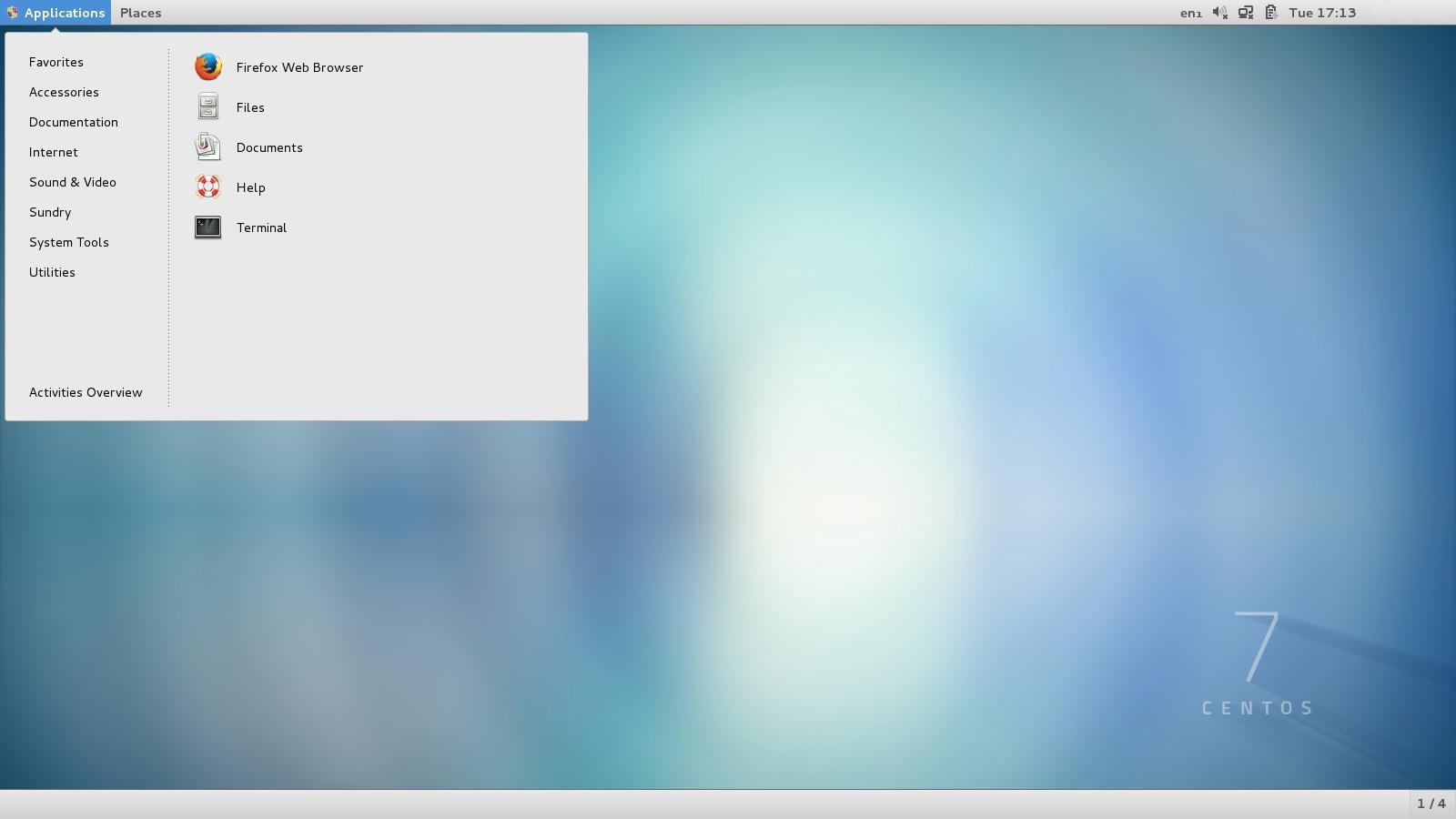
-
Ubuntu
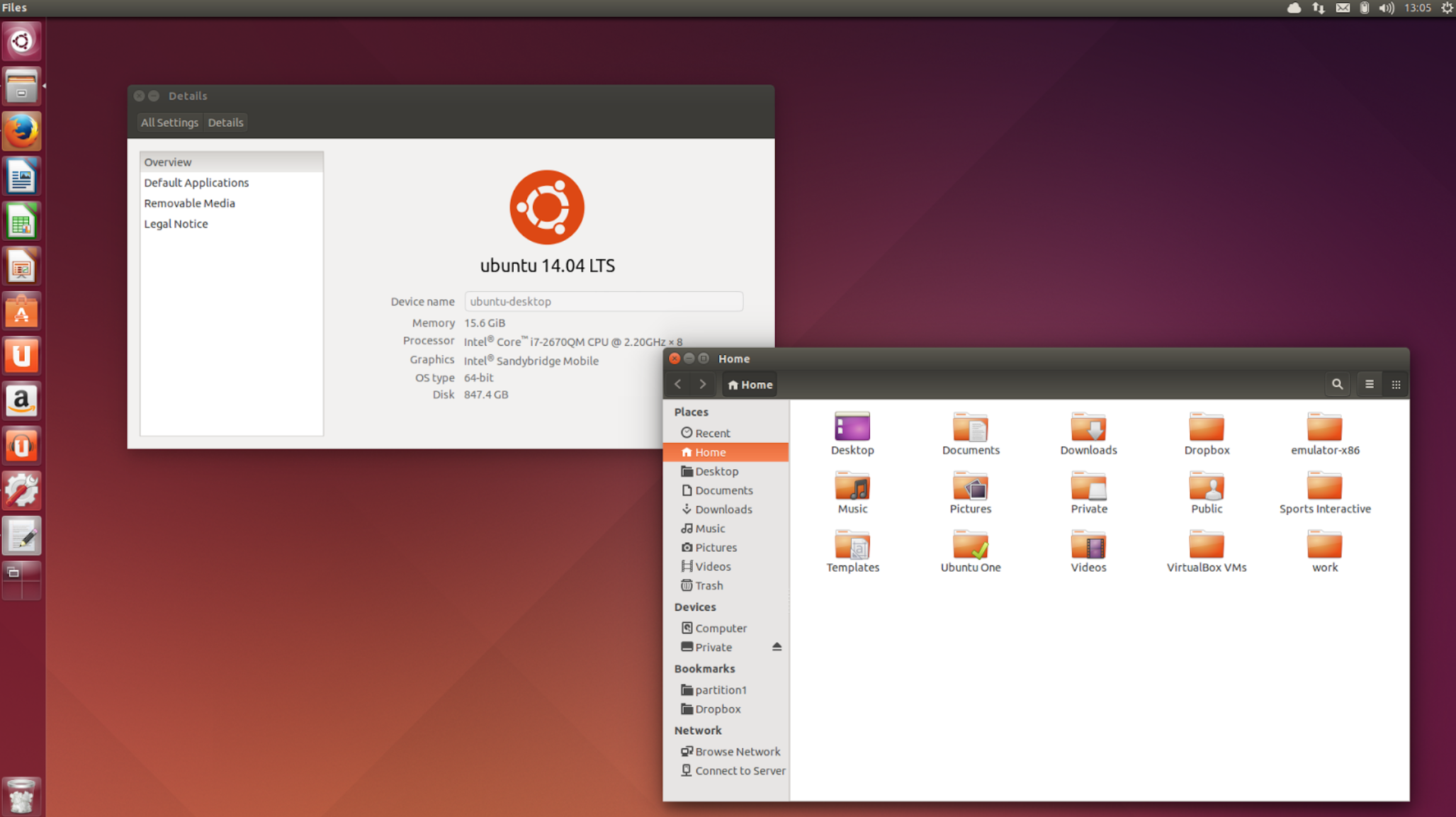
-
debian
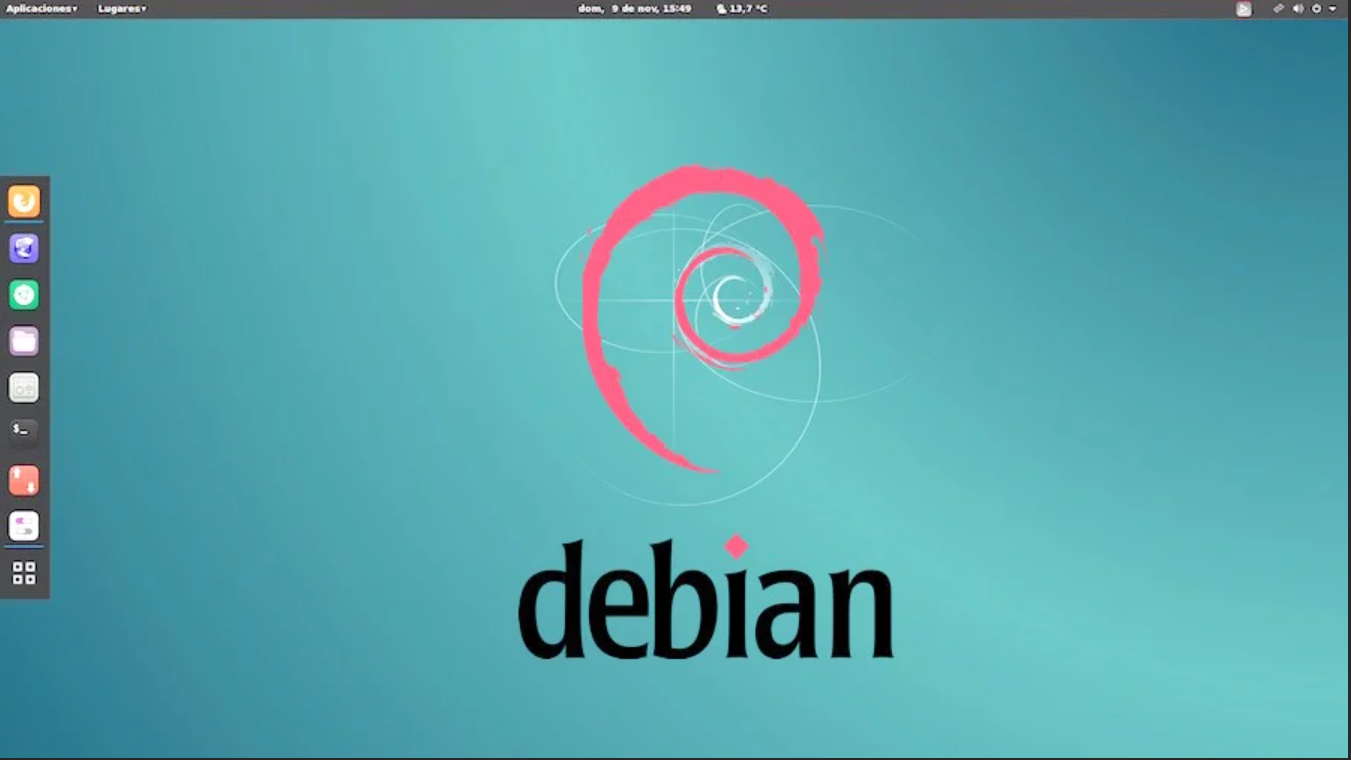
-
fedora
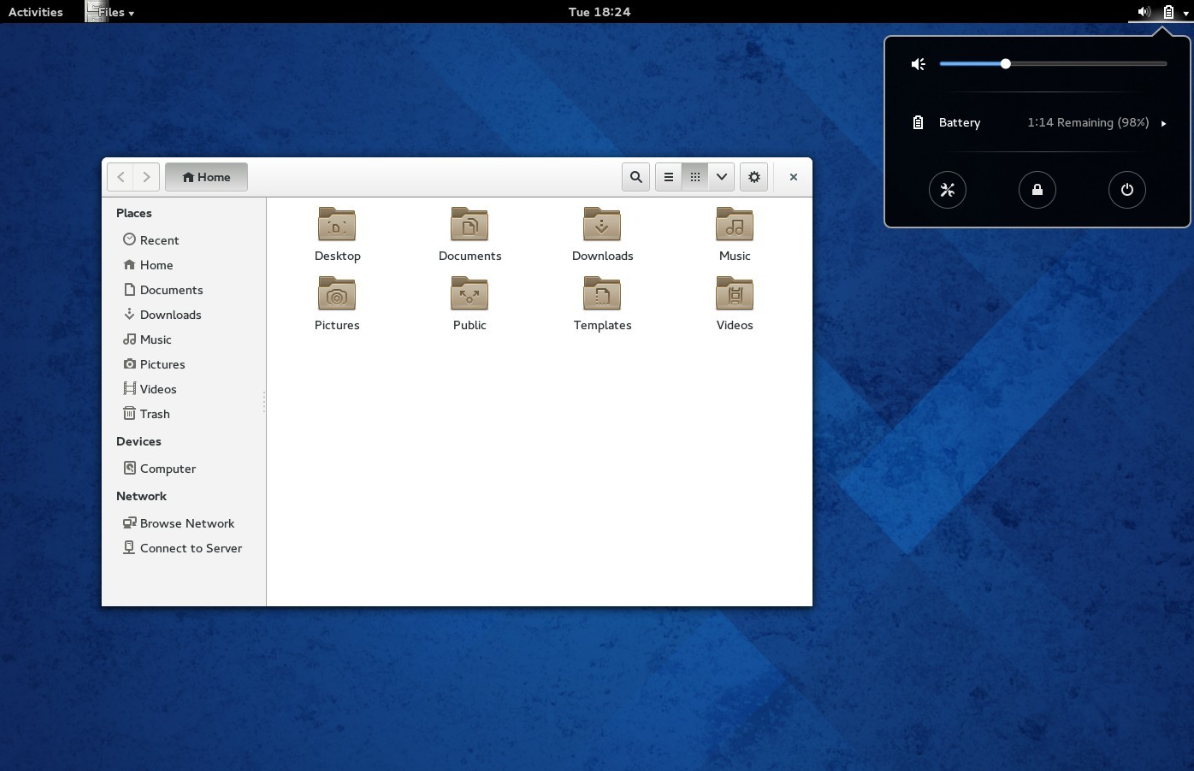
-
deepin
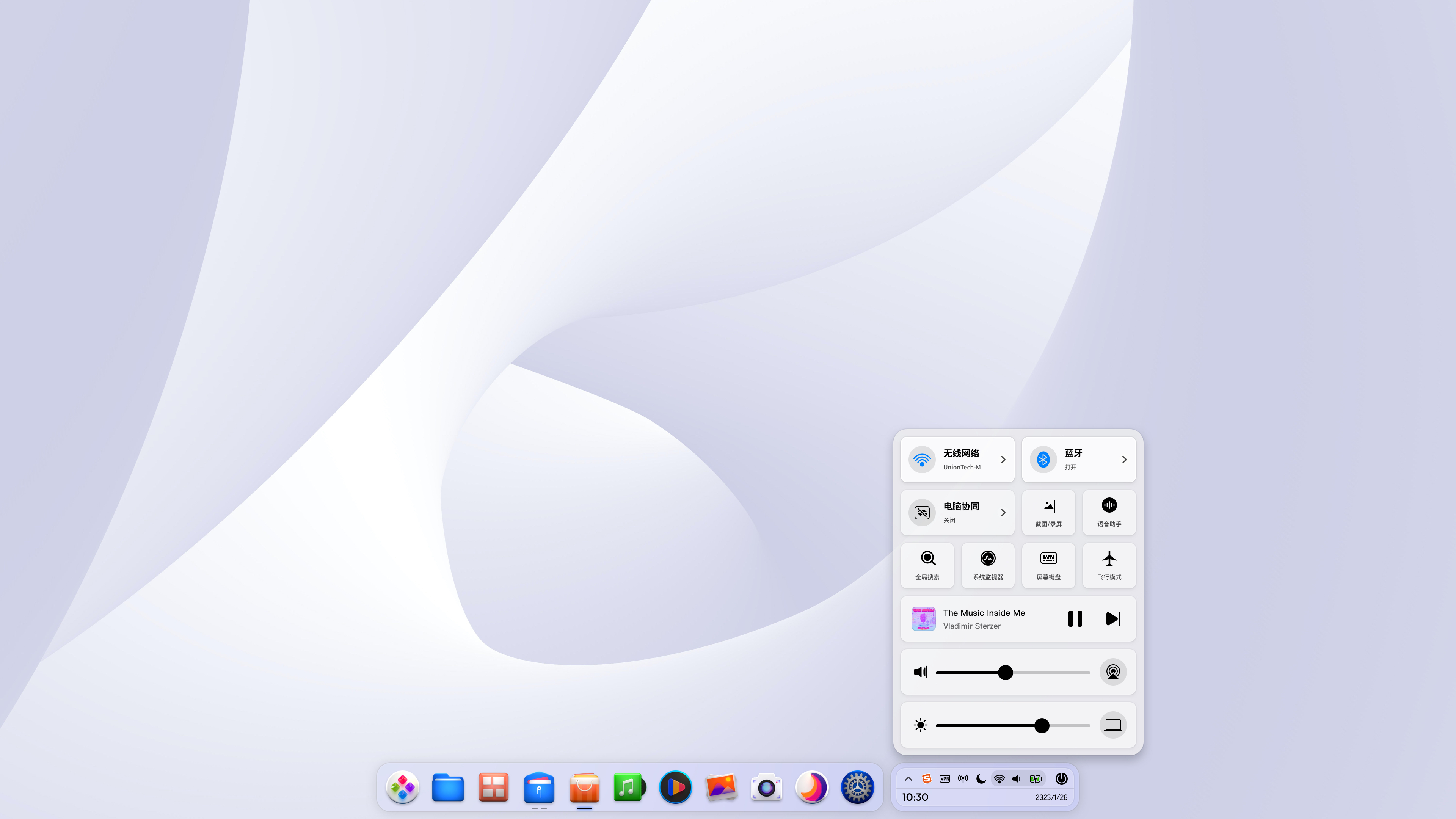
-
中标麒麟

-
CentOS
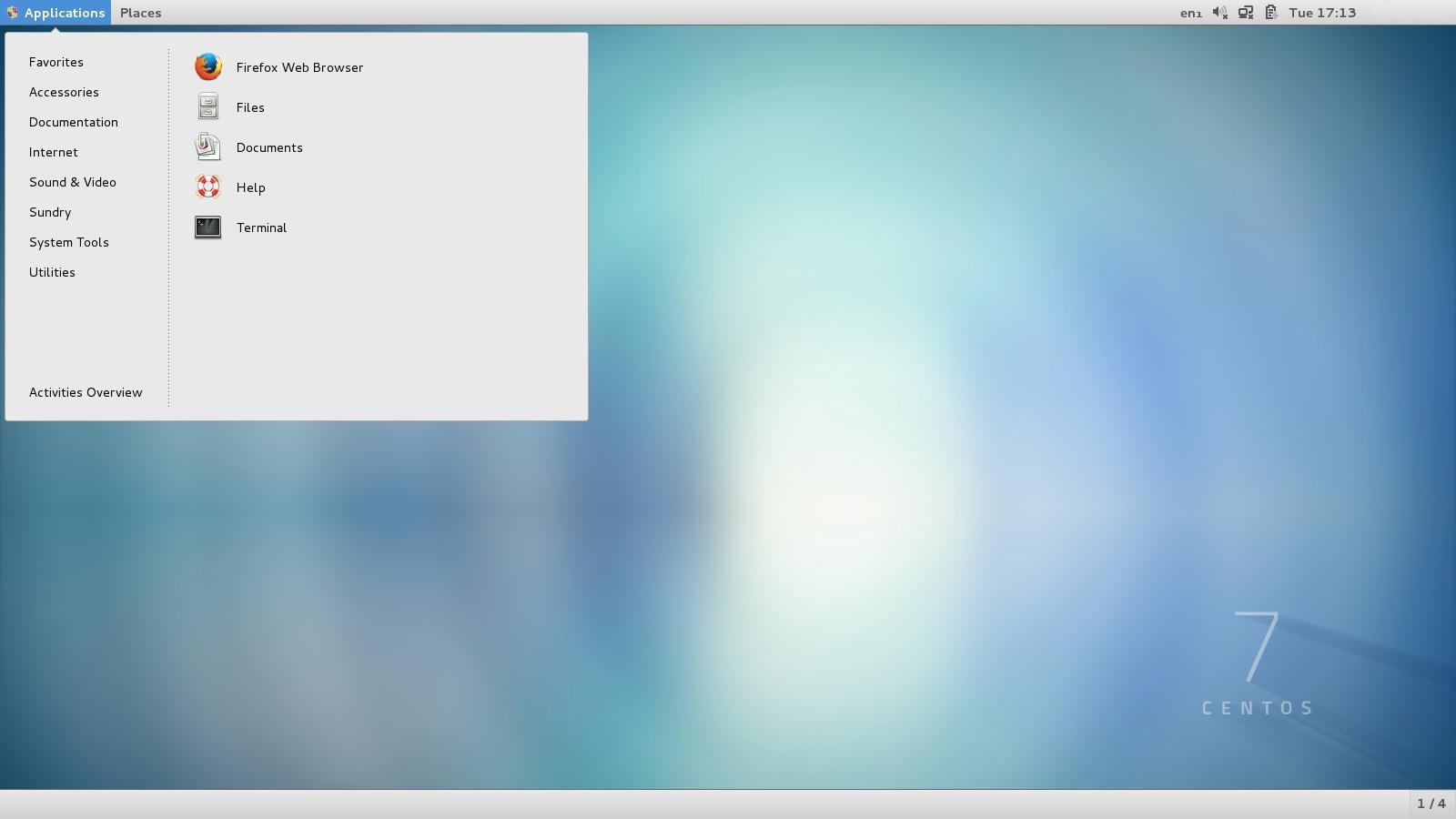
-
Ubuntu
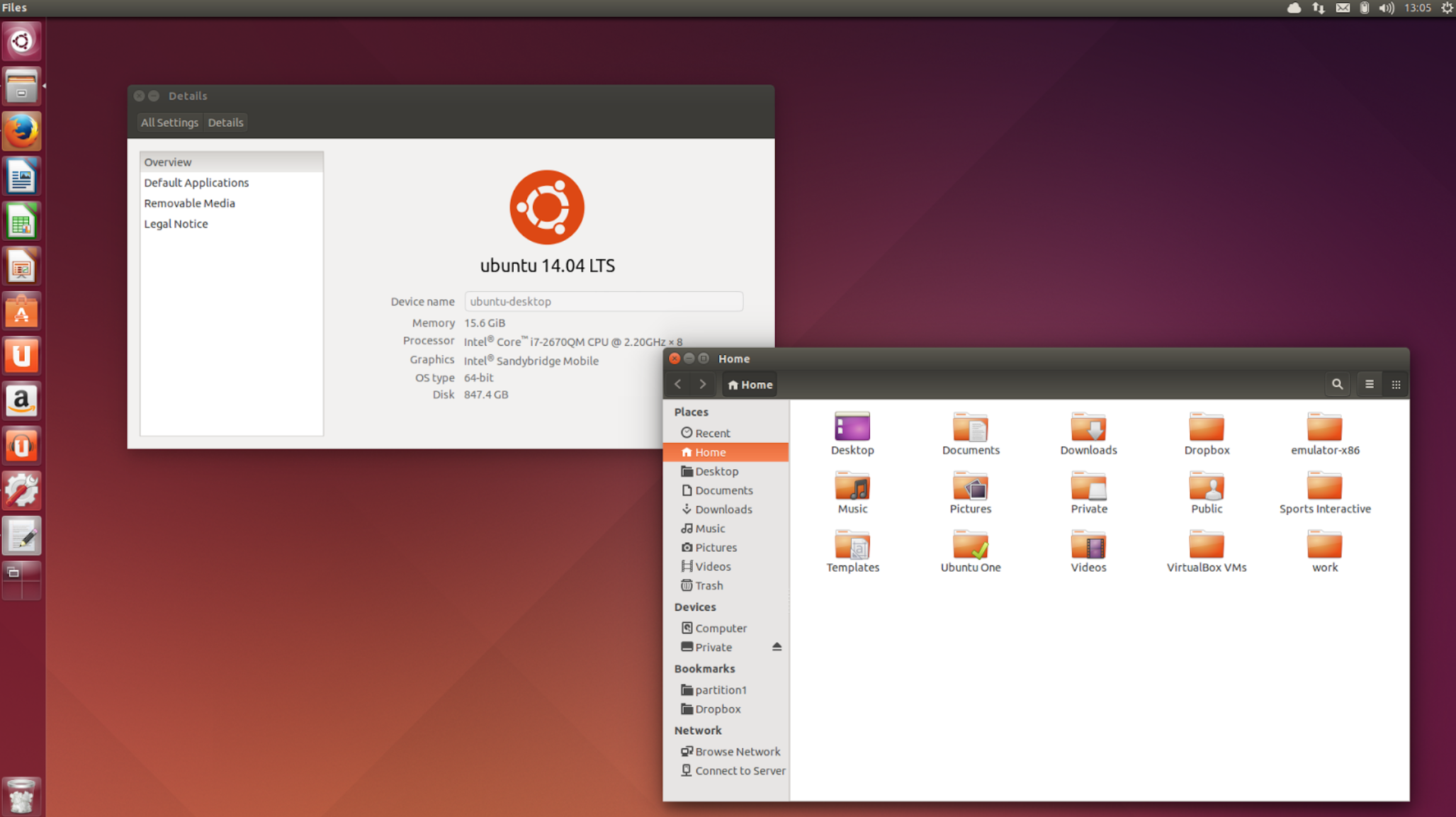
-
debian
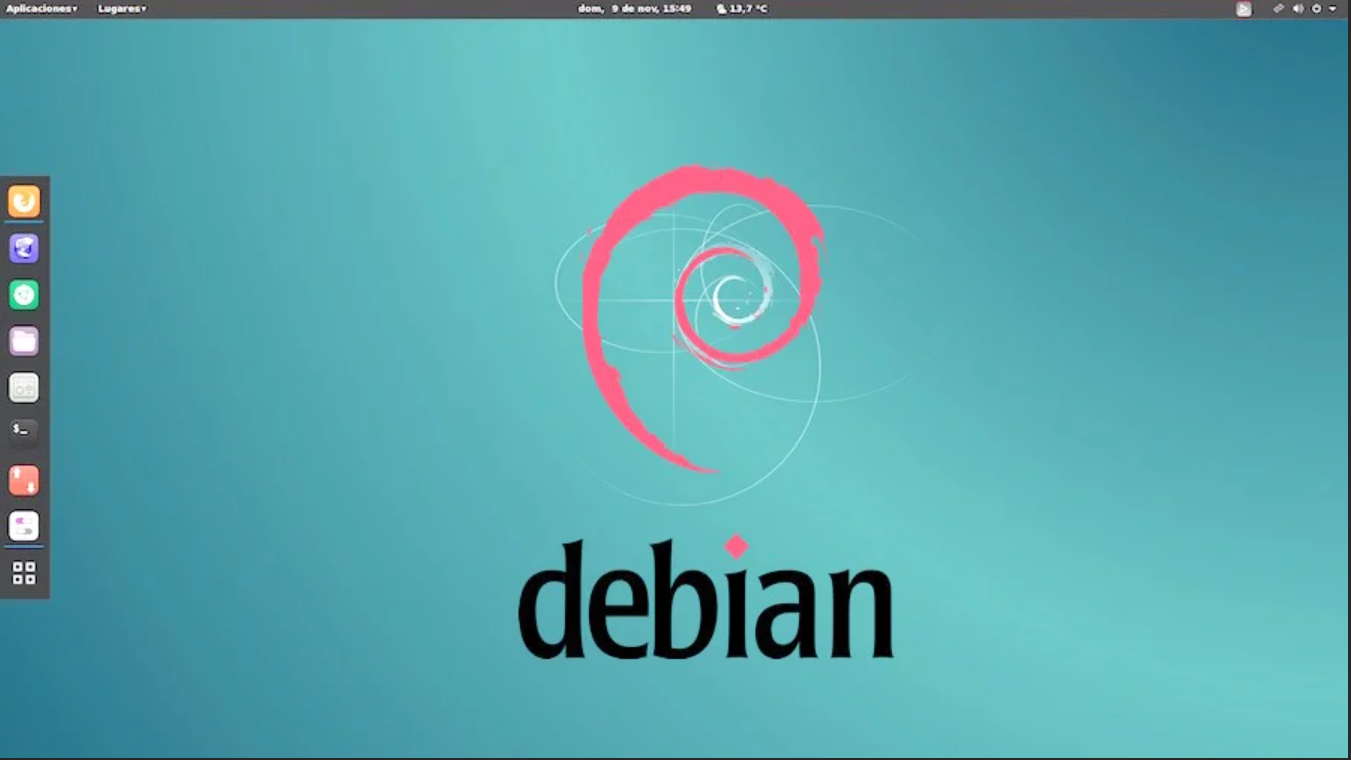
-
fedora
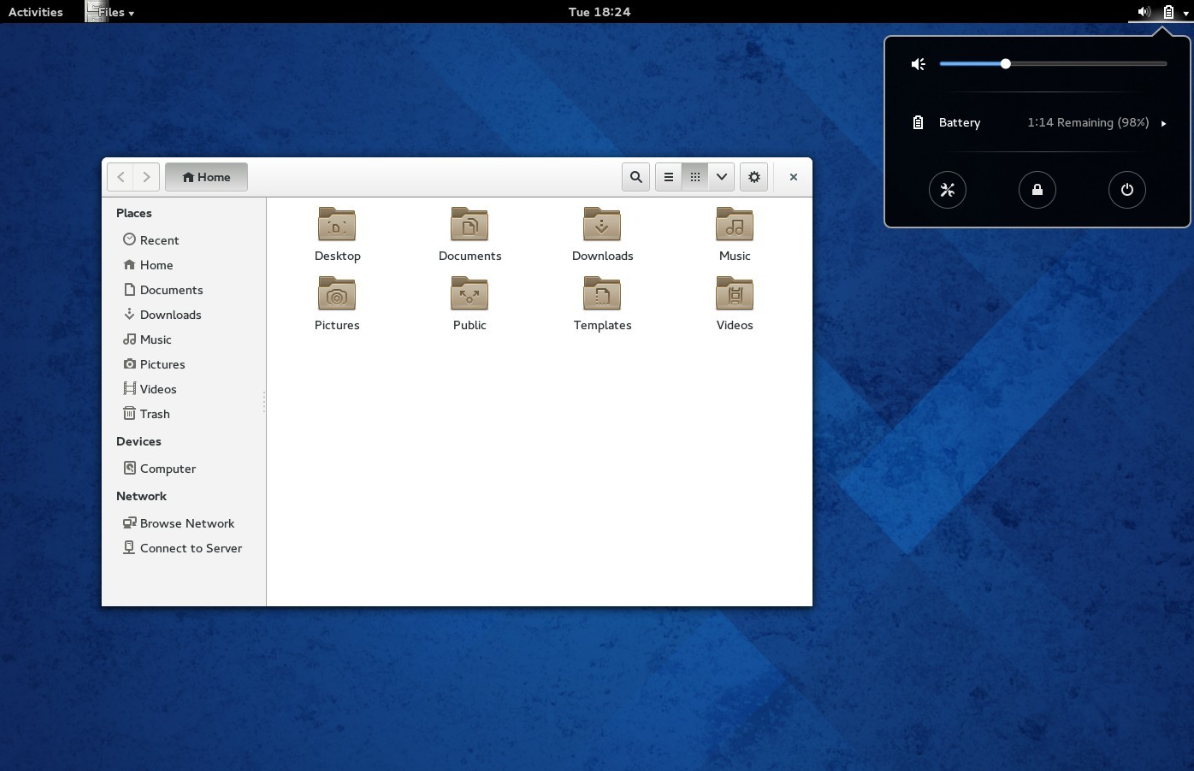
-
deepin
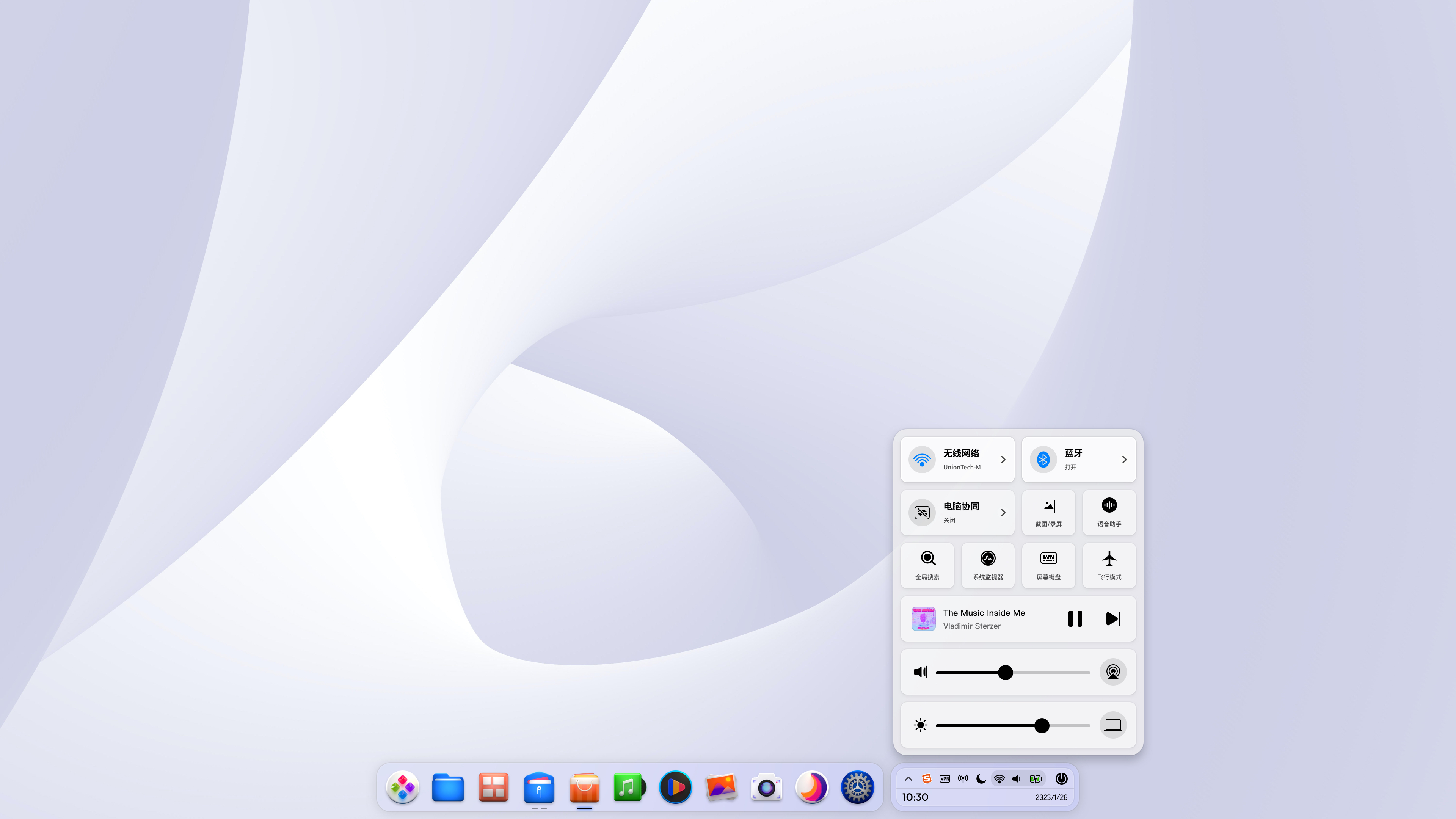
-
中标麒麟

注意
不同的发行版:
基础命令90%是相同的,部分操作不同(如软件安装)
同学们不用纠结选择什么发行版,不论用什么发行版,都是Linux,学到的东西都是通用的
虚拟机的介绍
我们可以借助虚拟机来获得可用的Linux系统环境进行学习
啥是虚拟机
虚拟机,是借助虚拟化技术,在我们的系统中,通过软件模拟计算机硬件,并且可以给模拟的硬件安装真实的操作系统。
这样,就可以在电脑中,虚拟出一个完整的电脑,以供我们学习Linux系统
虚拟机软件的安装
我们可以通过虚拟化的软件来获得虚拟机。
VMware WorkStation
课程选用VMware WorkStation软件来提供虚拟机
下载地址: Windows VM | Workstation Pro | VMware
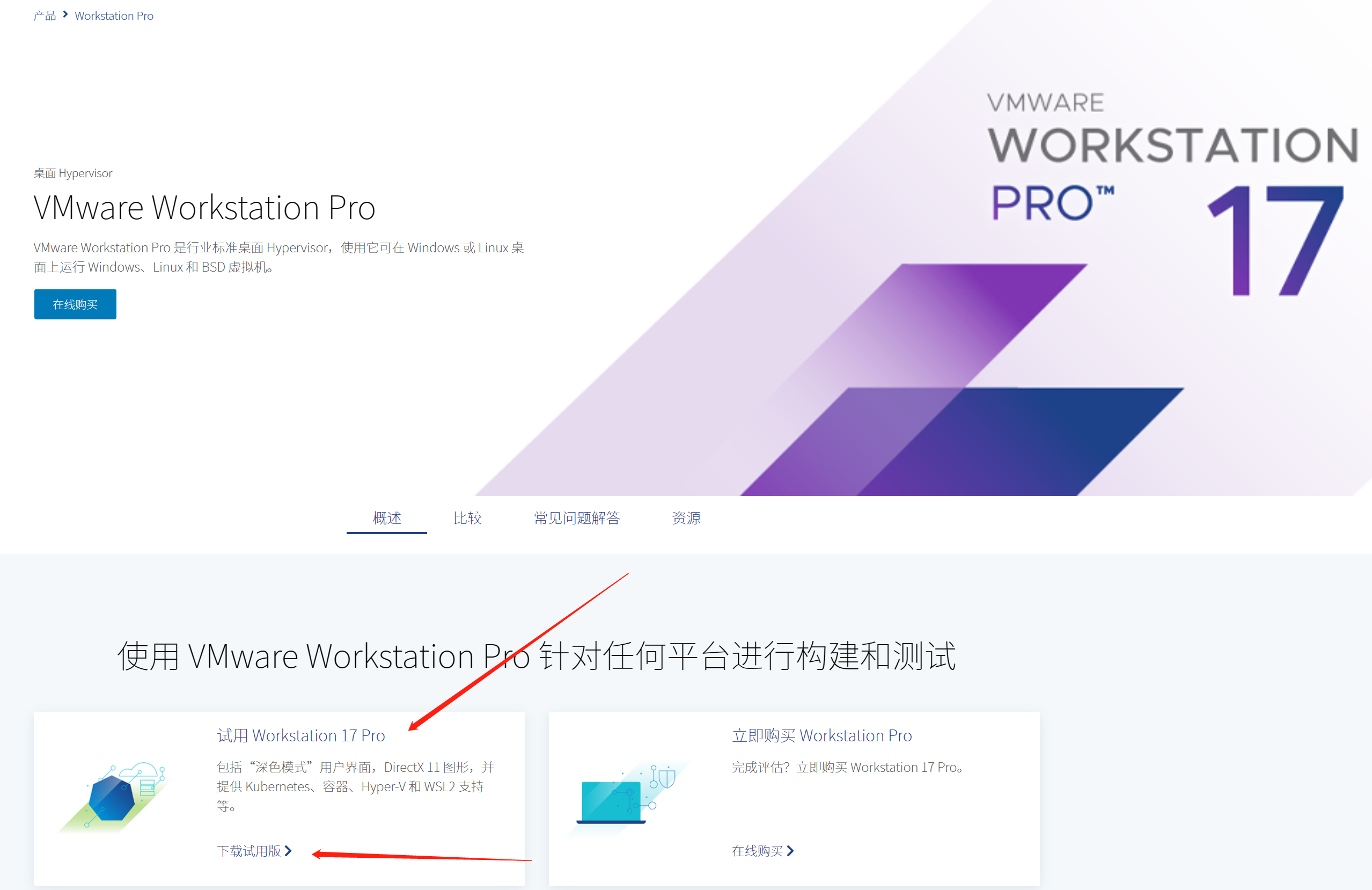
安装
注意
第一次运行可能出现这个提示:
重启即可!
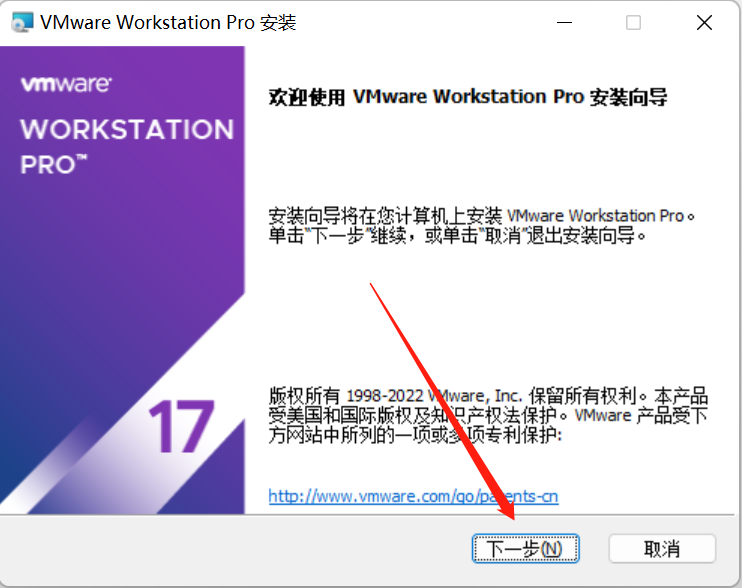
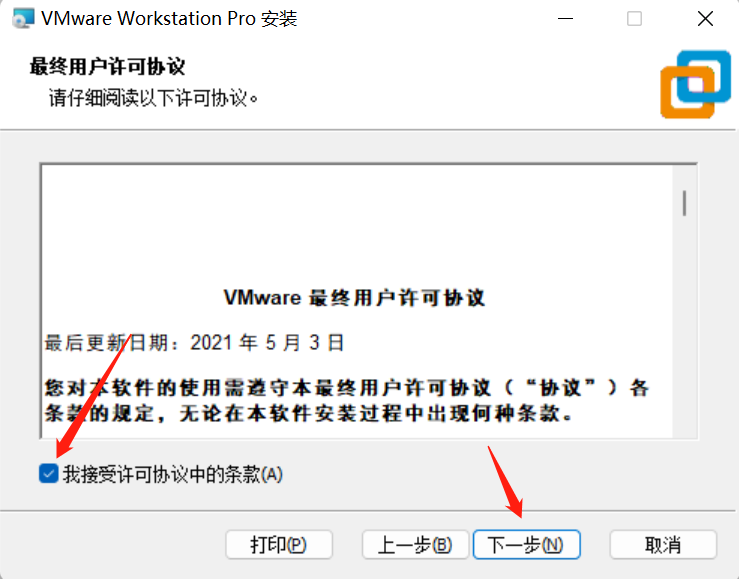
如果想修改安装路径
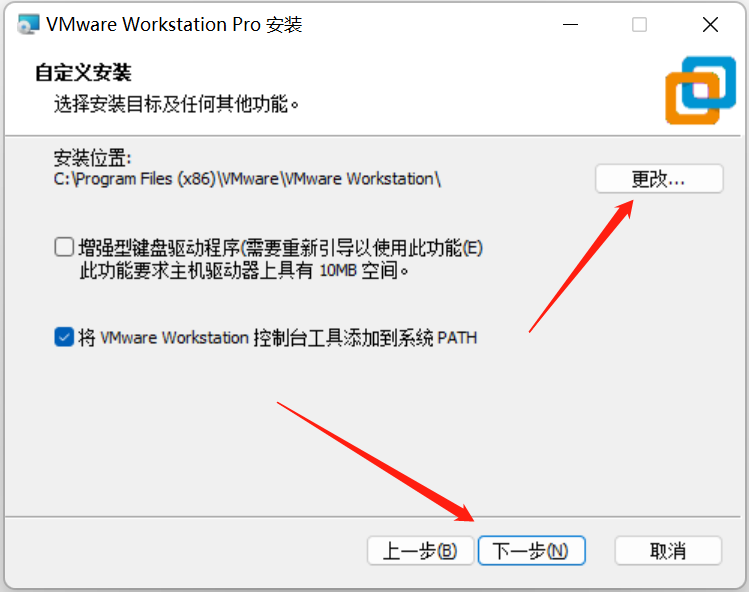
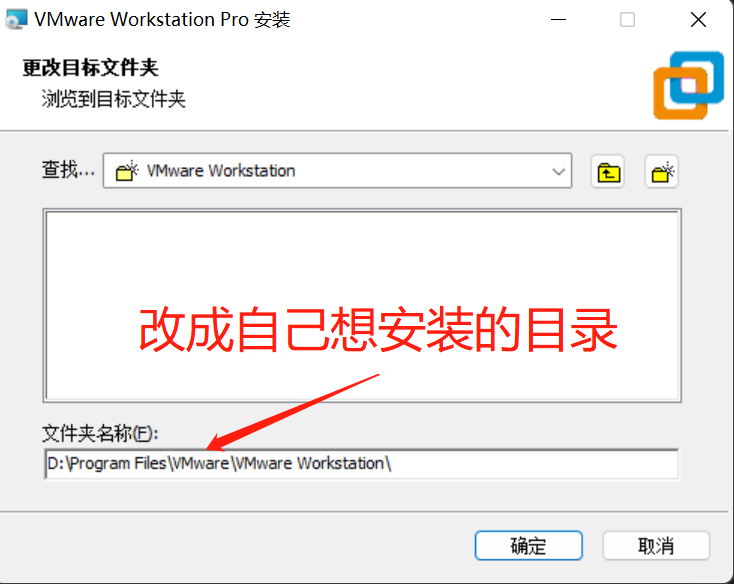
取消更新,与提升计划
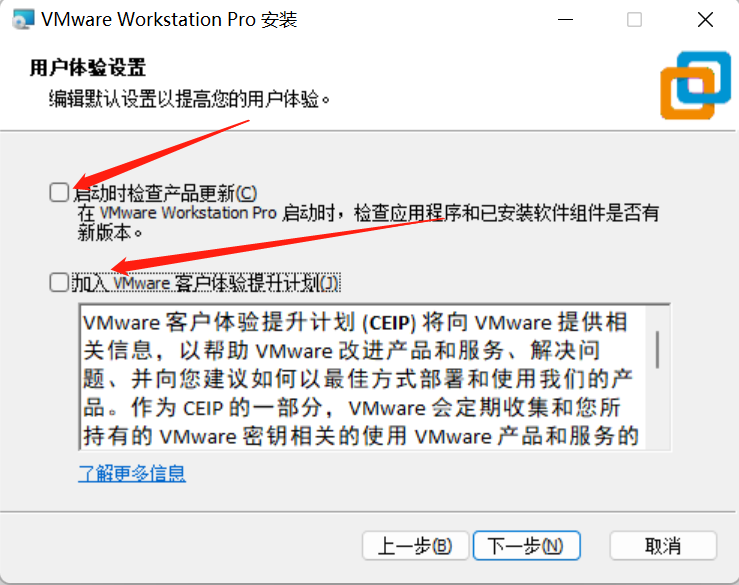
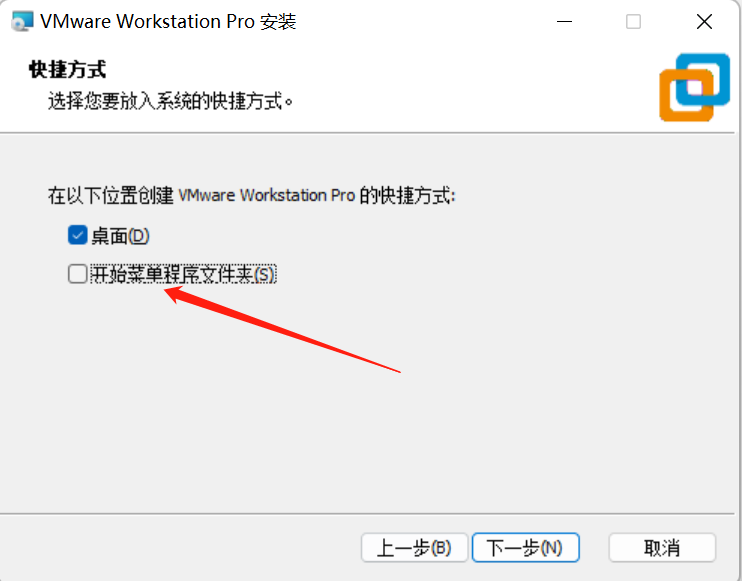
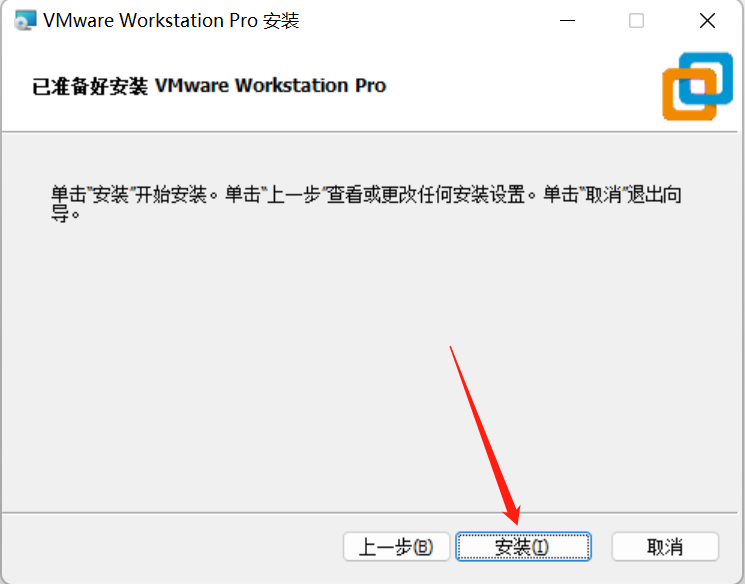
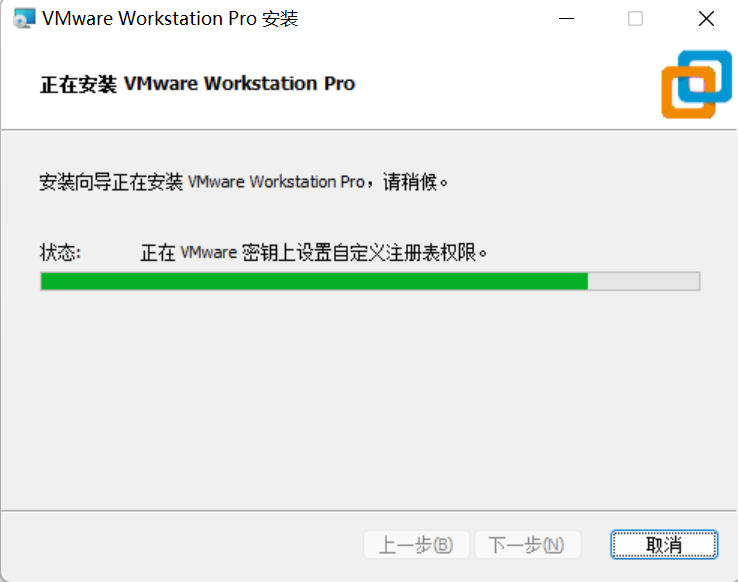
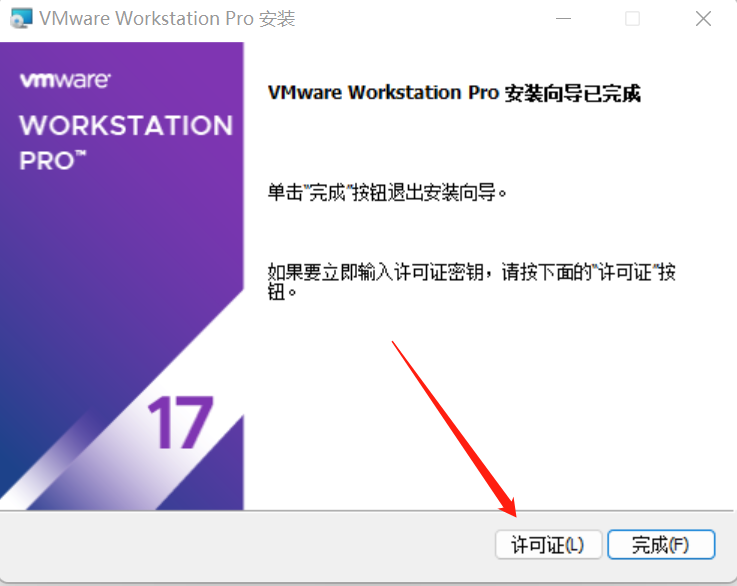
输入秘钥:JU090-6039P-08409-8J0QH-2YR7F(若不好用,网上查找新的秘钥即可)
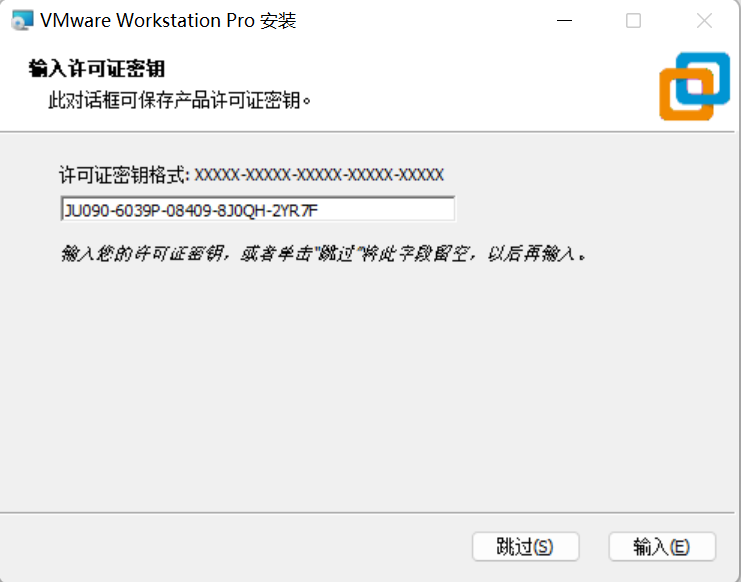
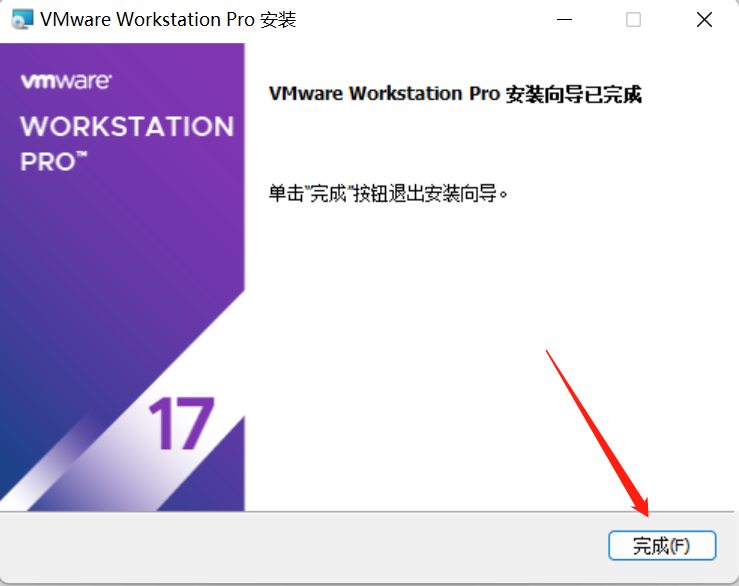
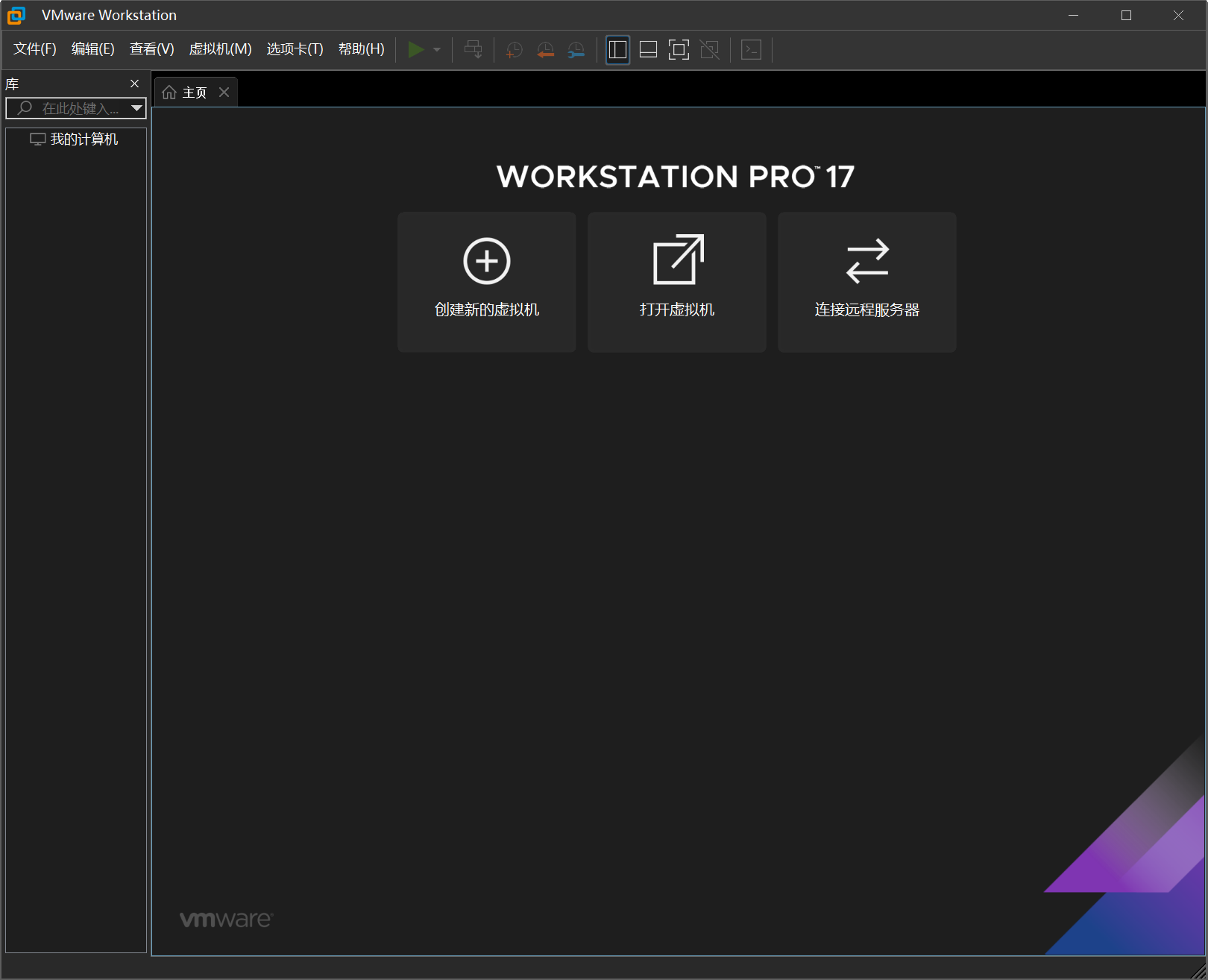
Windows虚拟机安装CentOS
下载
首先,需要下载一个操作系统的安装文件(CentOS7以案例)
官网地址:CentOS Mirrors List
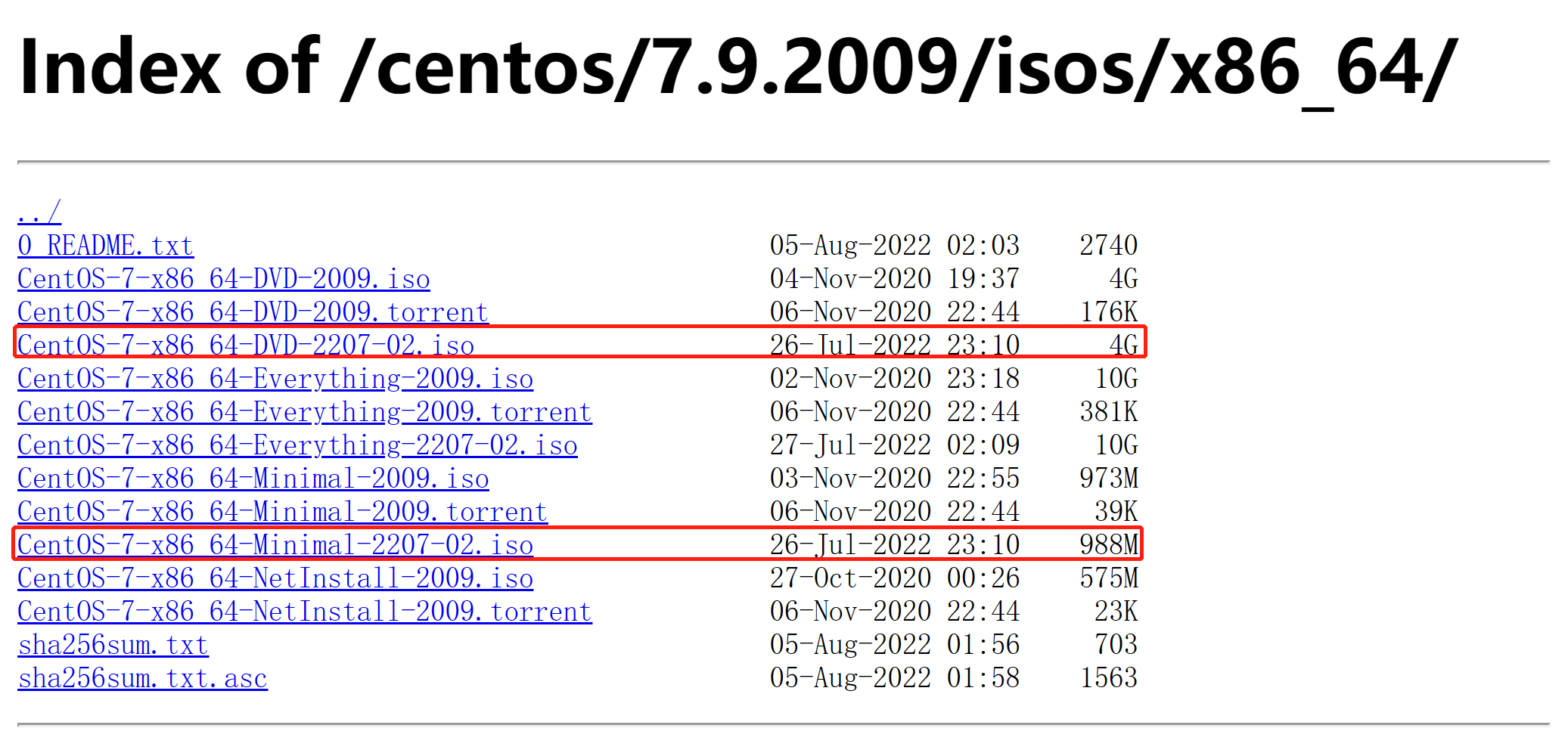
-
下载地址:http://mirrors.163.com/centos/7.9.2009/isos/x86_64/CentOS-7-x86_64-Minimal-2207-02.iso
-
或者从课程资料中获取安装包
安装
打开VMware软件
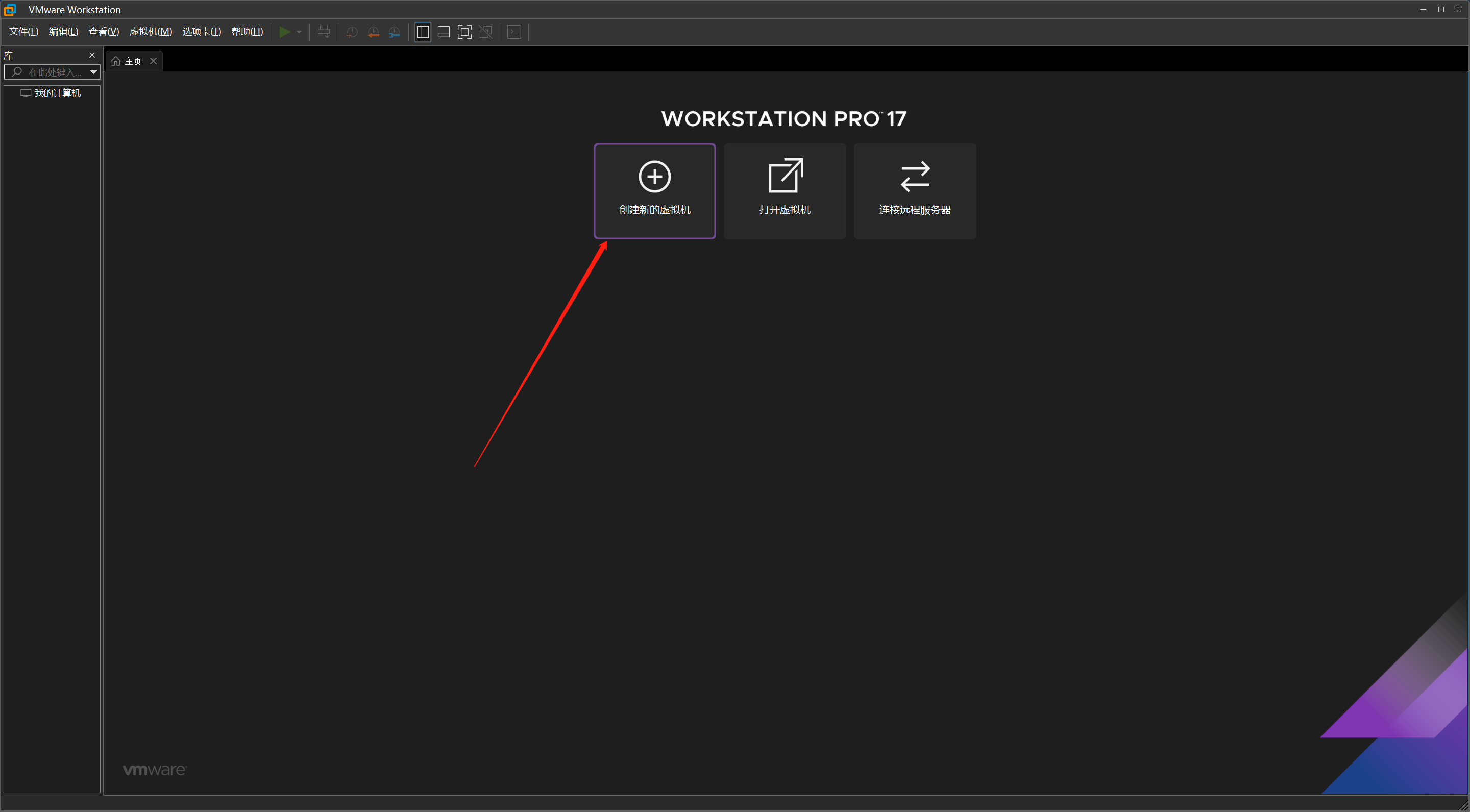
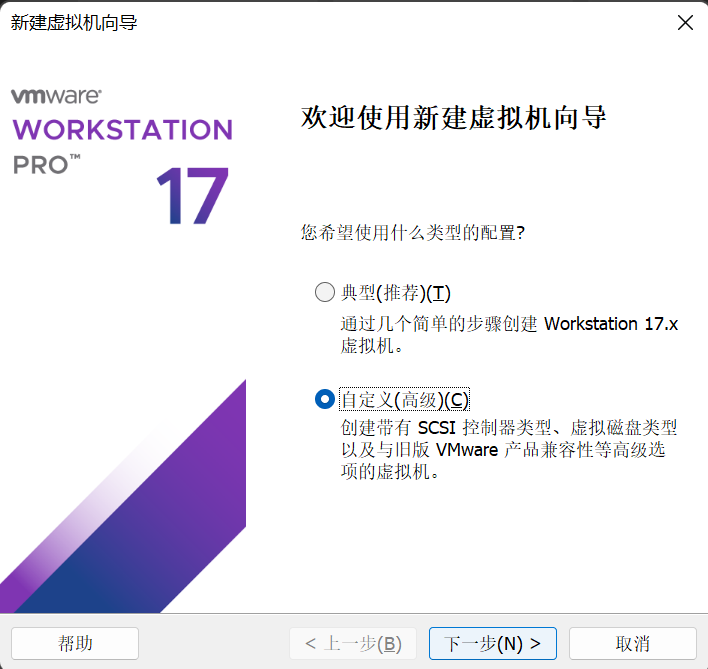
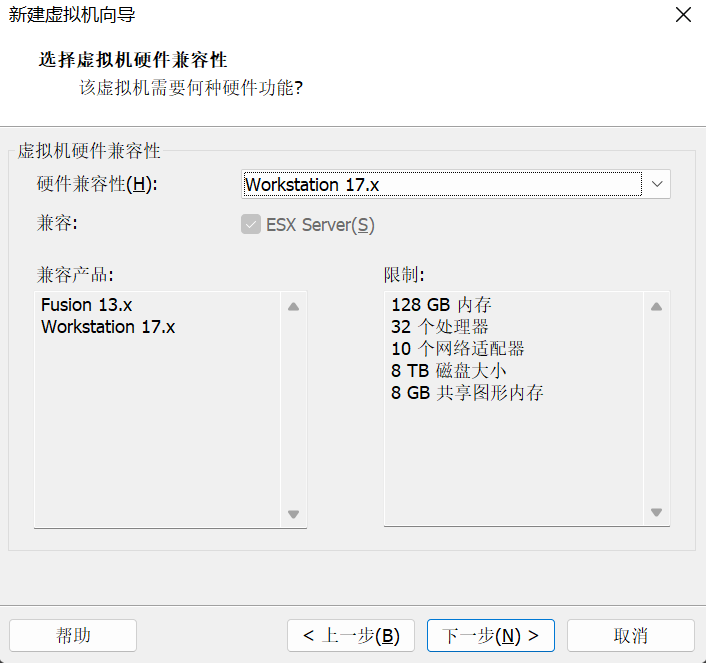
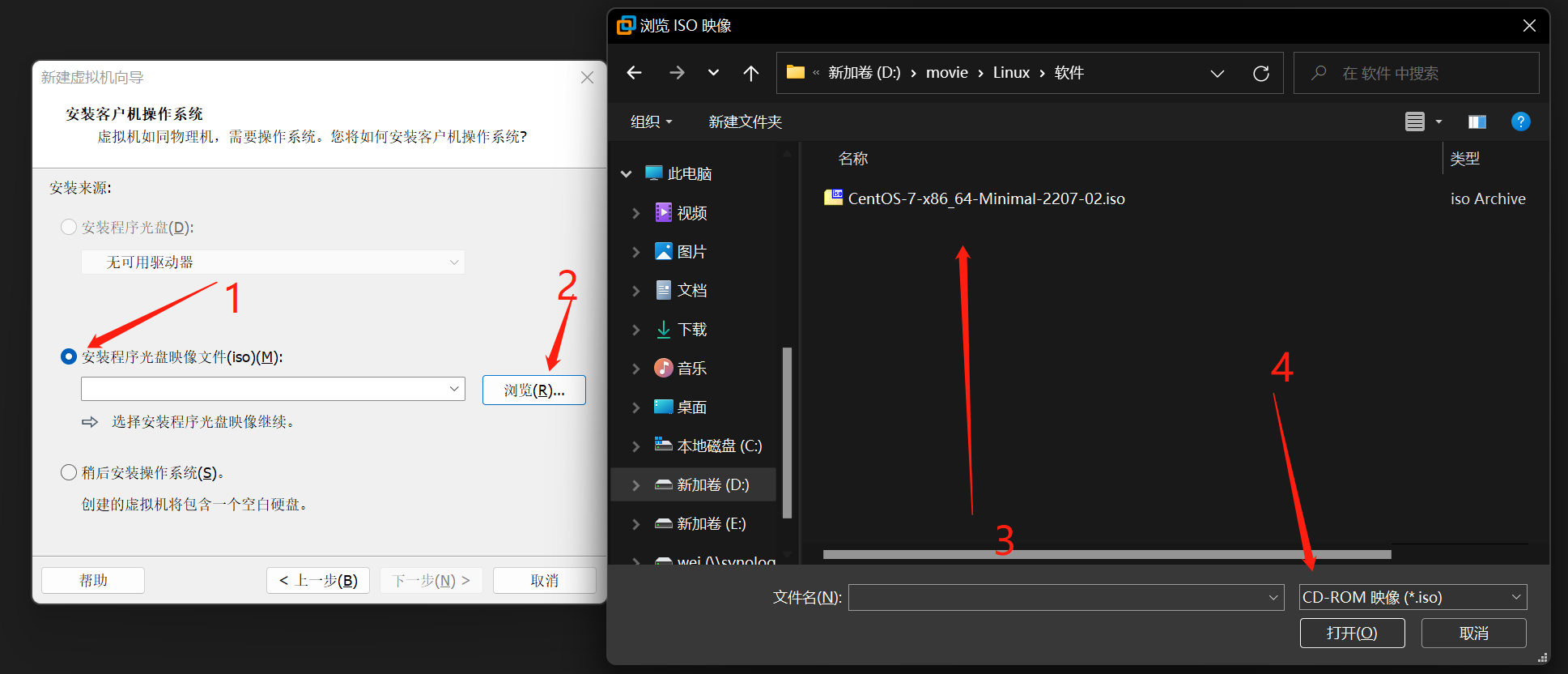
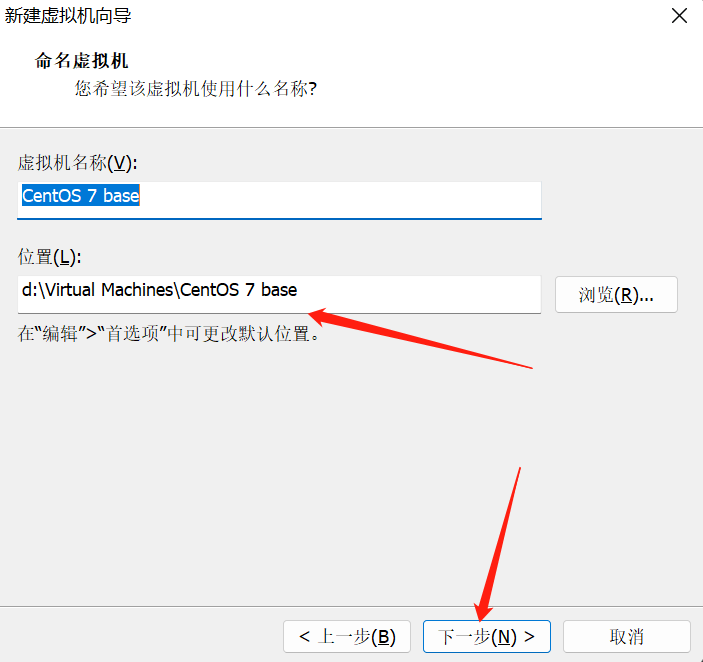
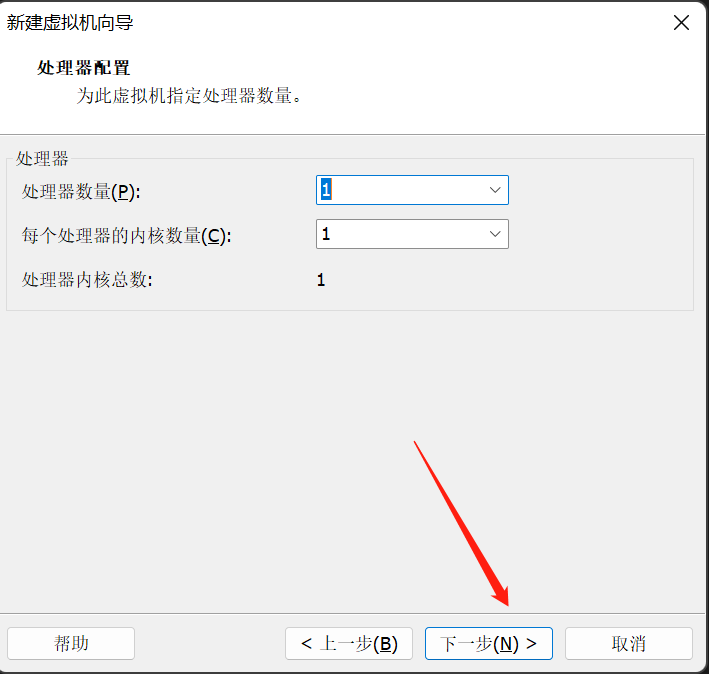
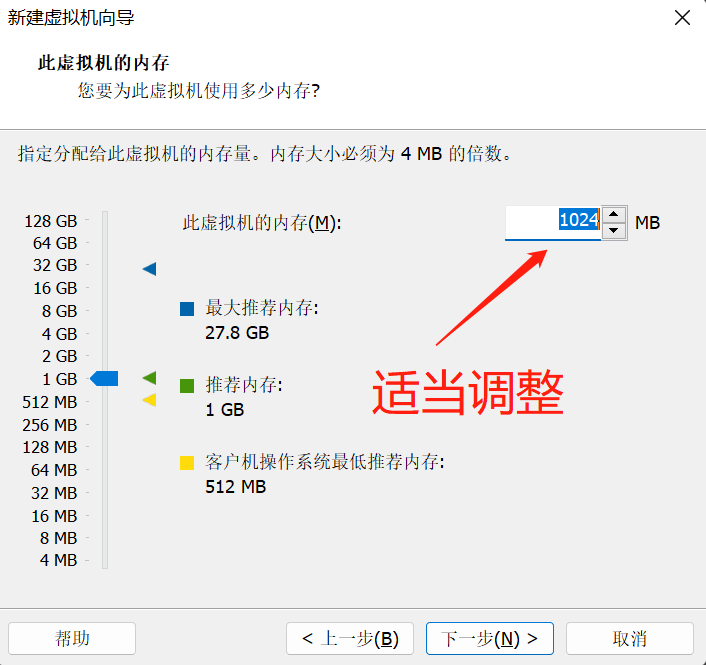
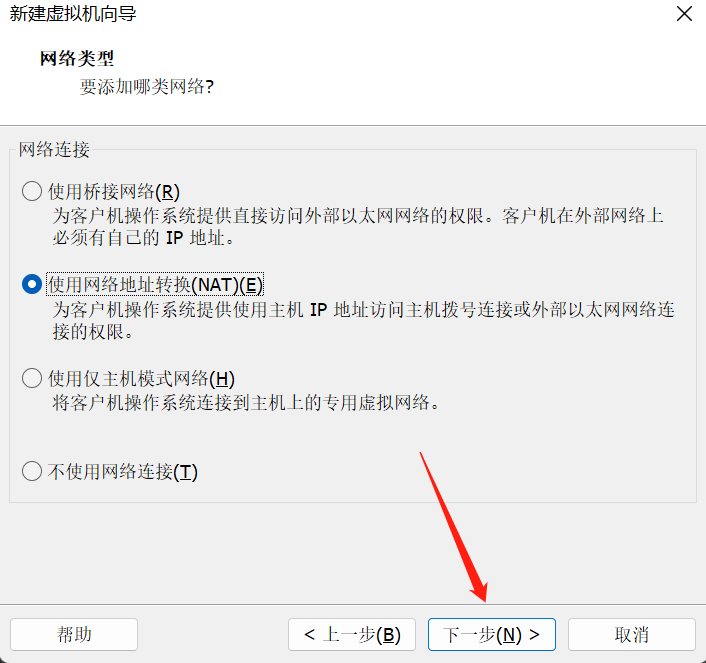
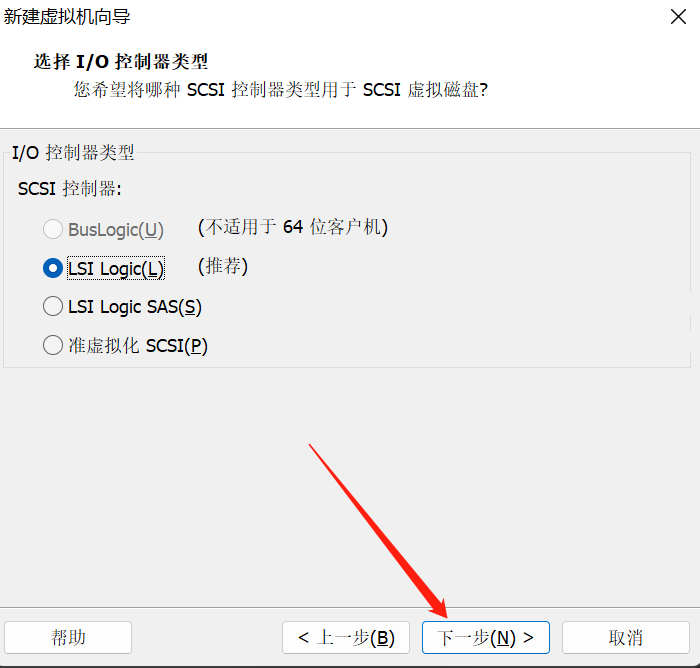
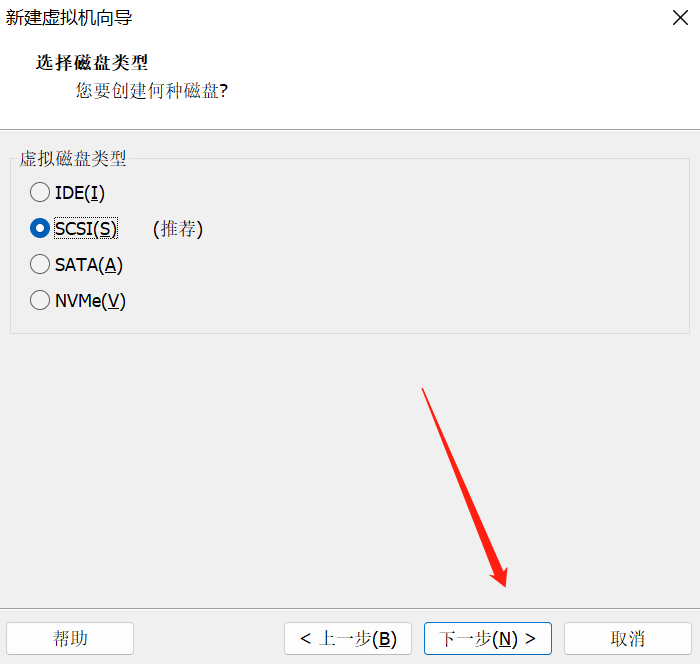
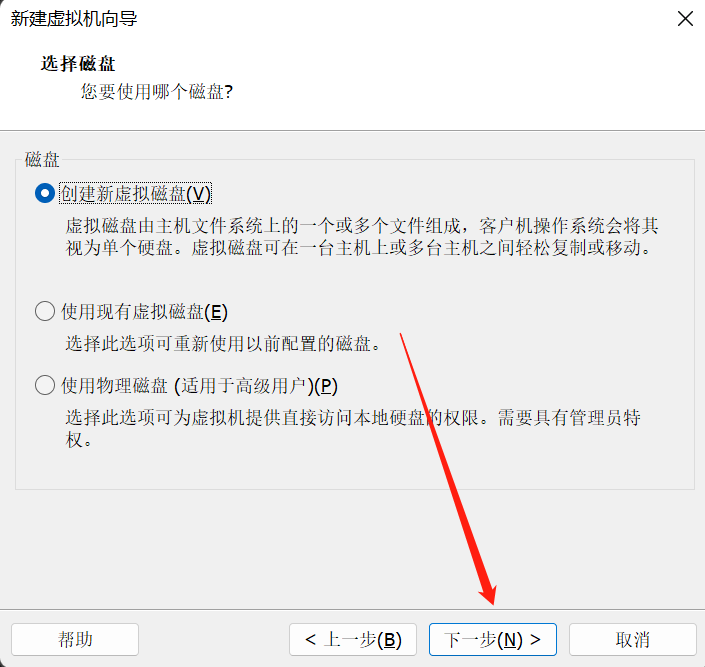
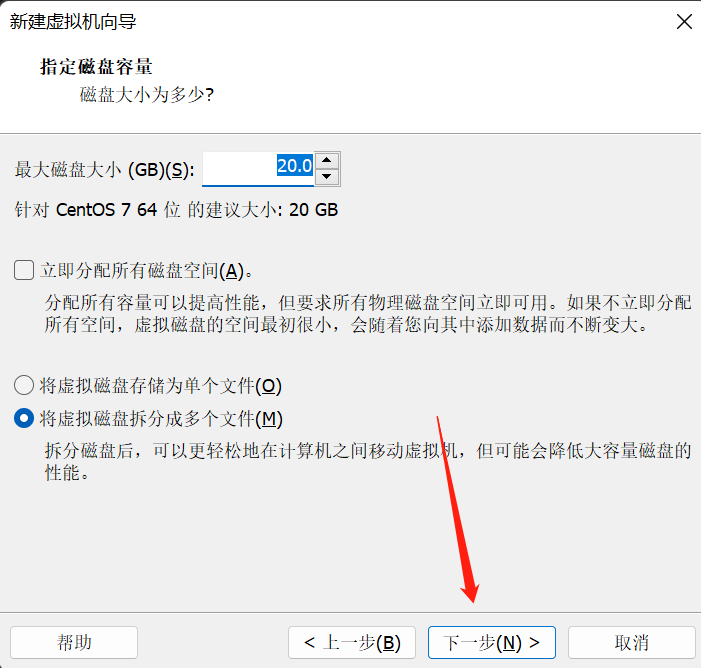
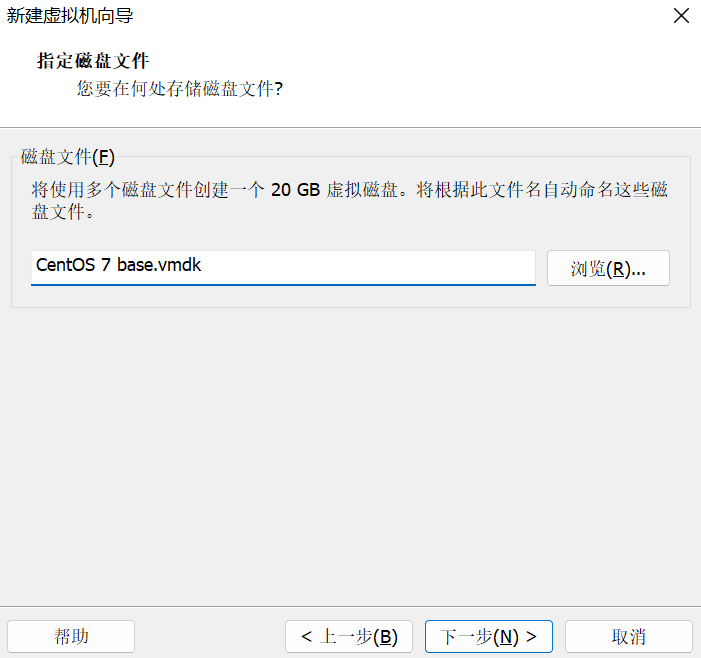
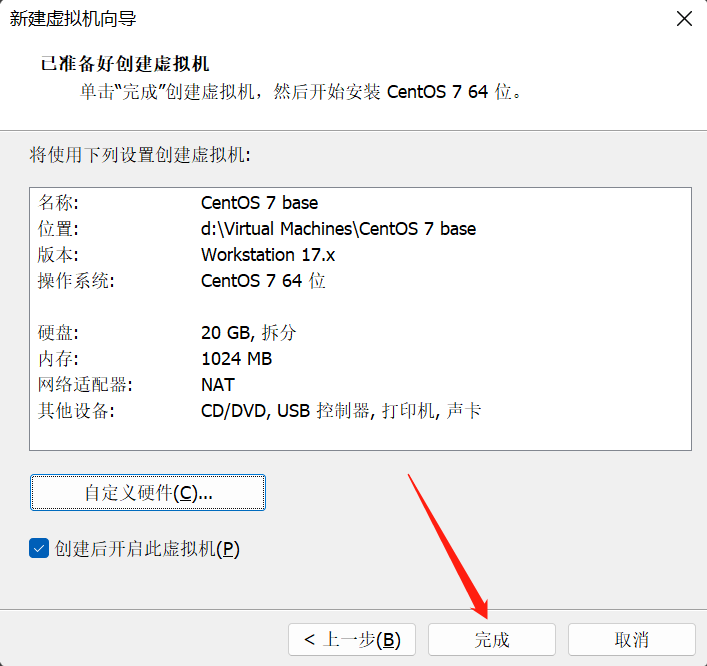
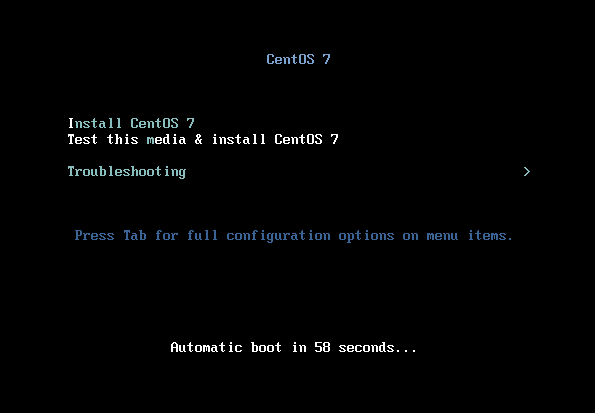
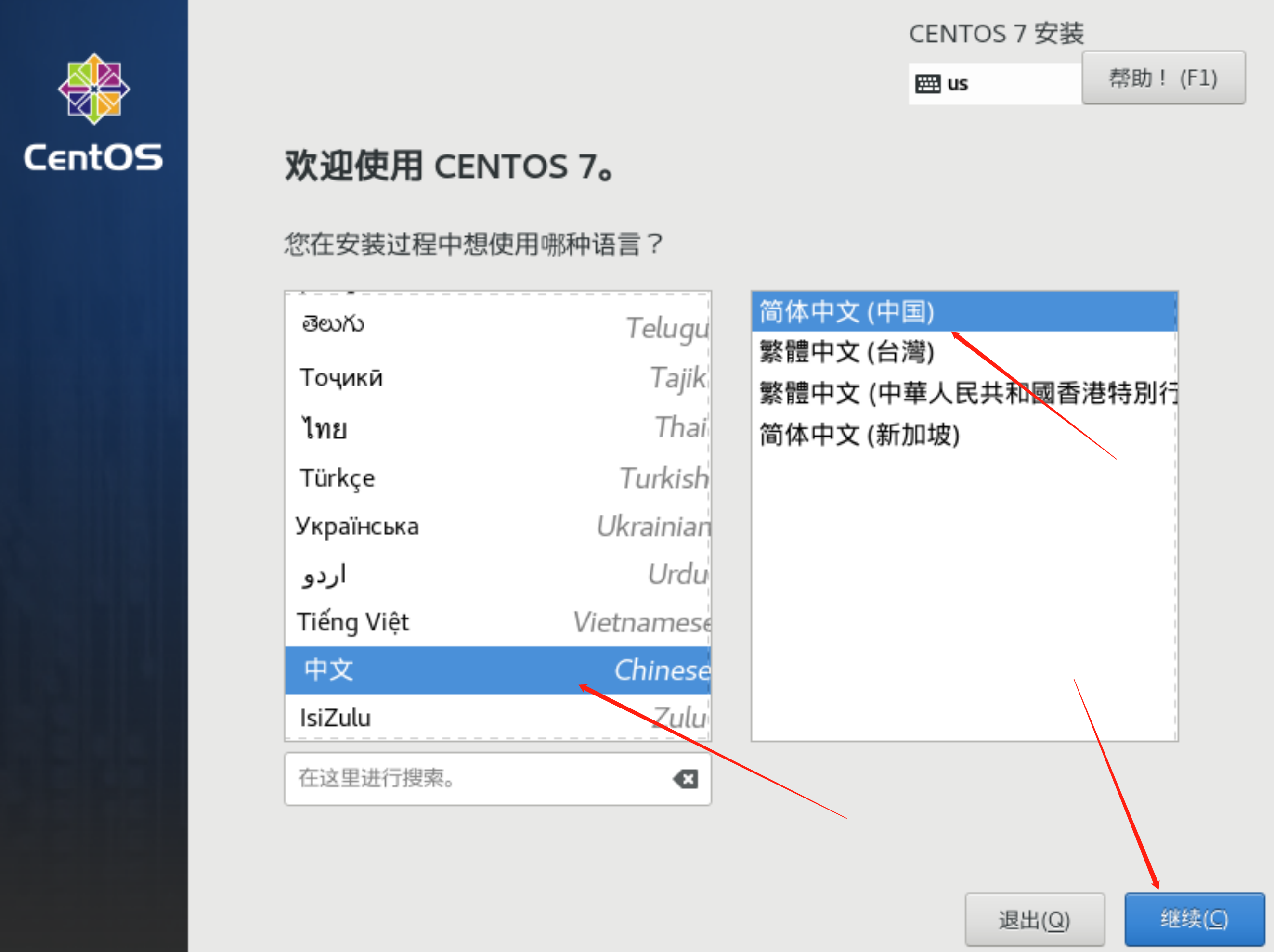
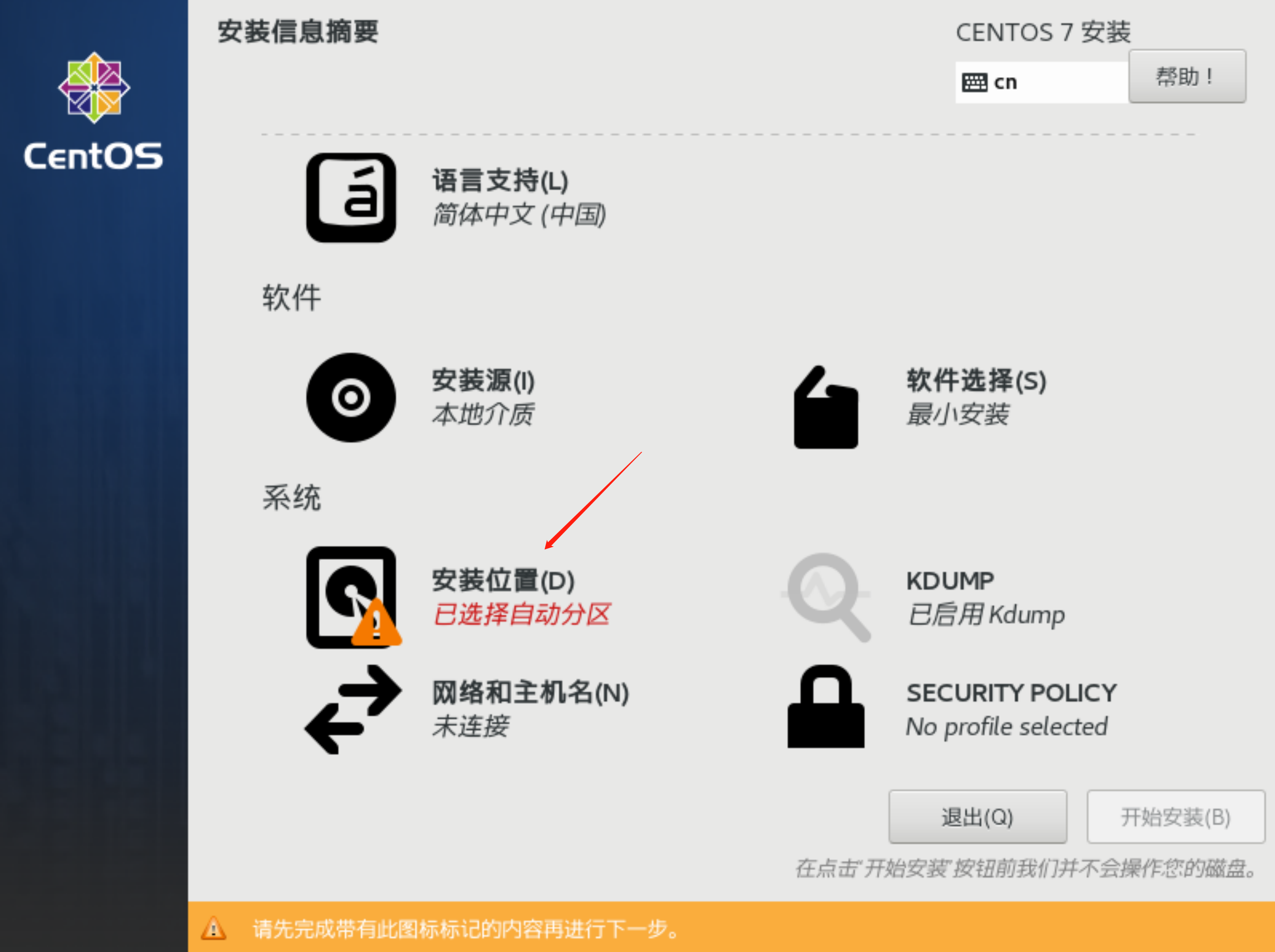
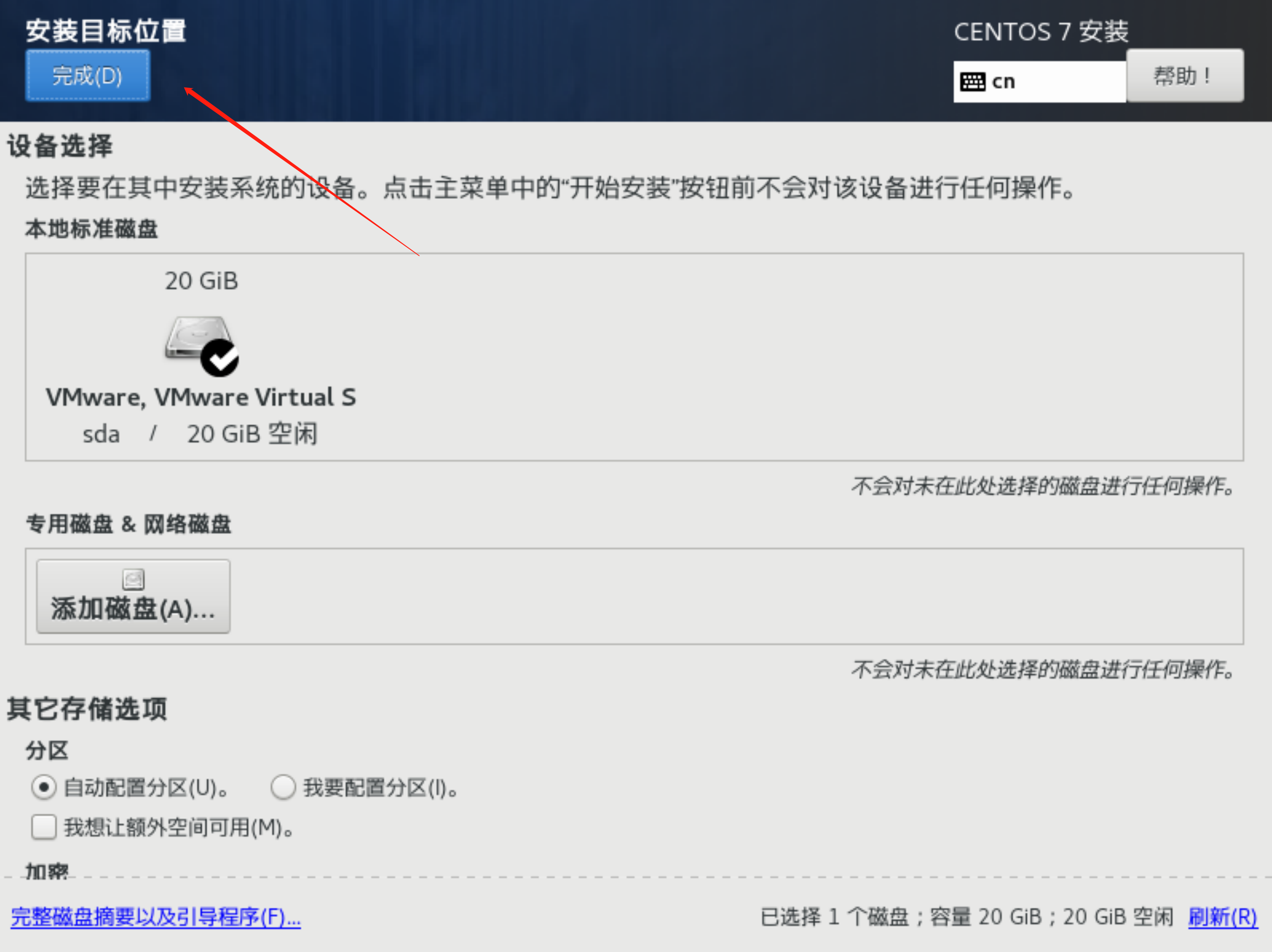
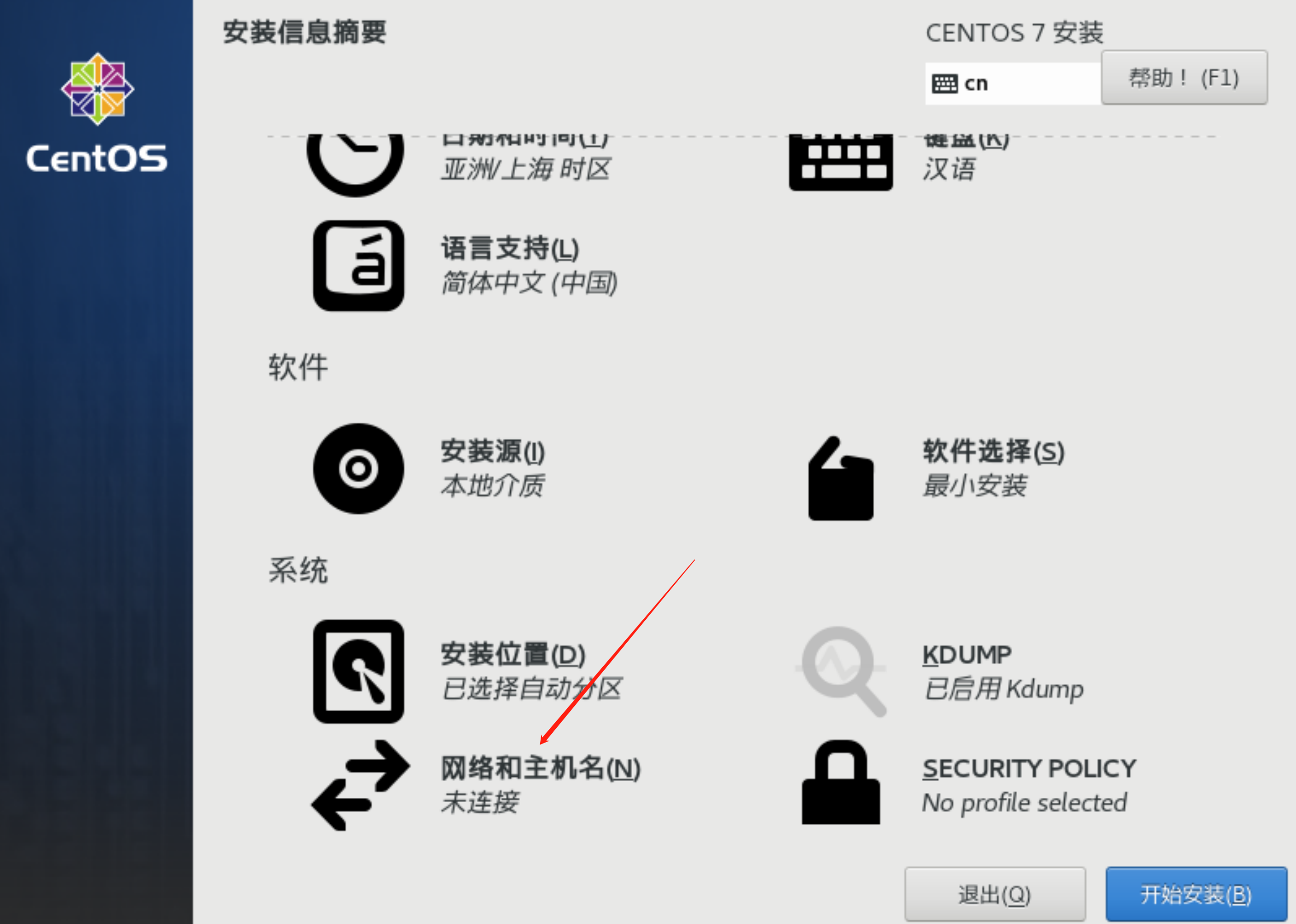
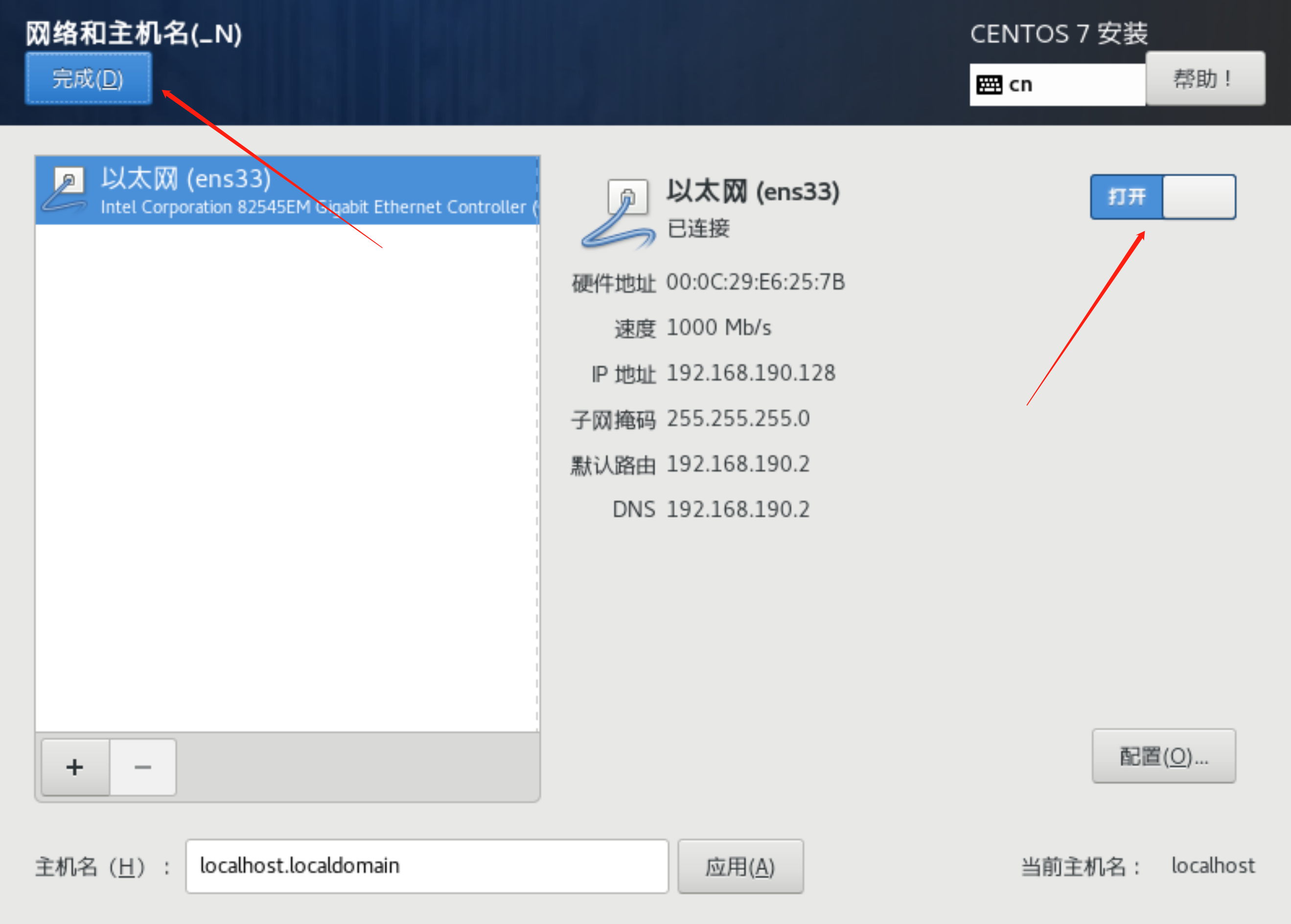
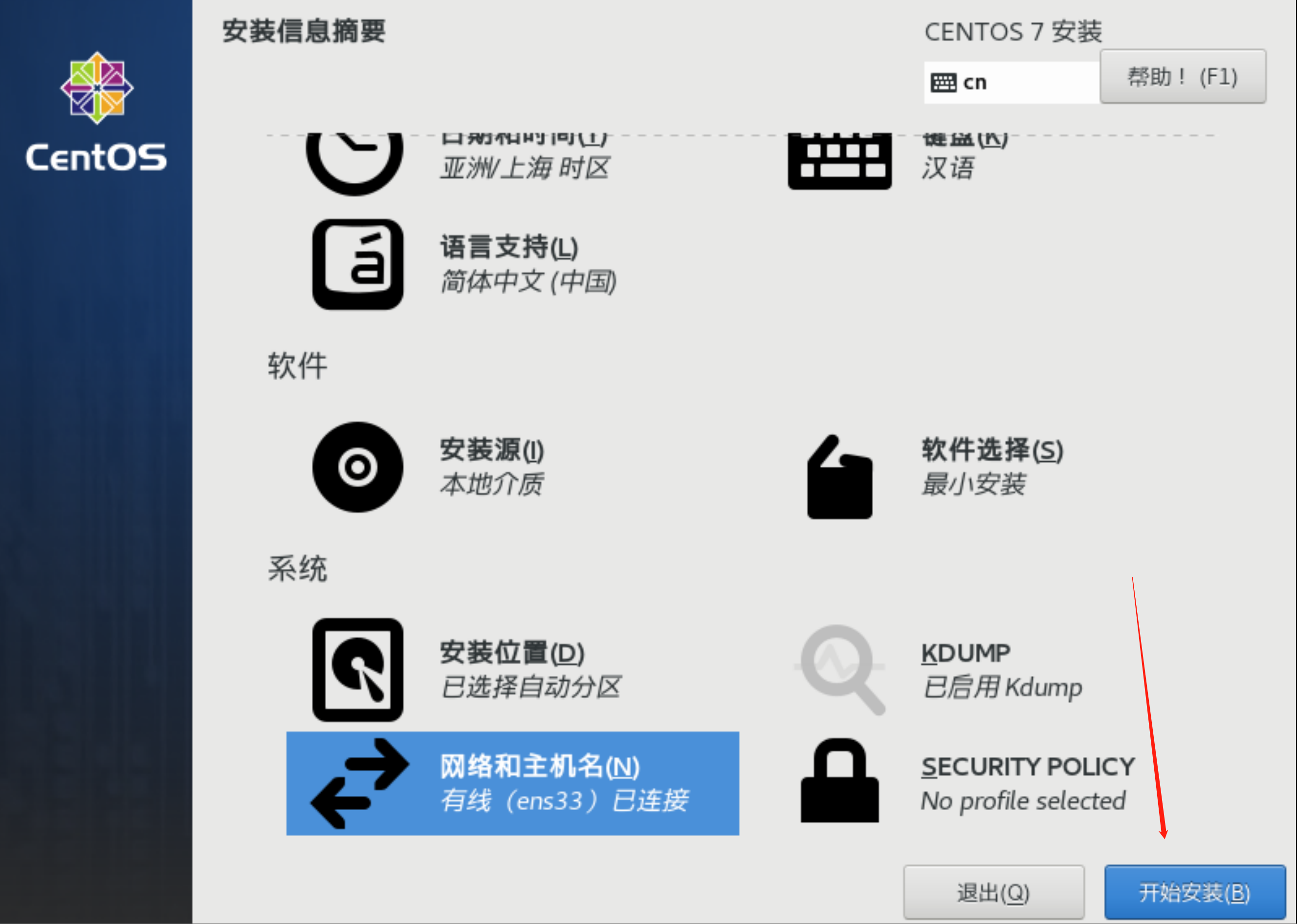
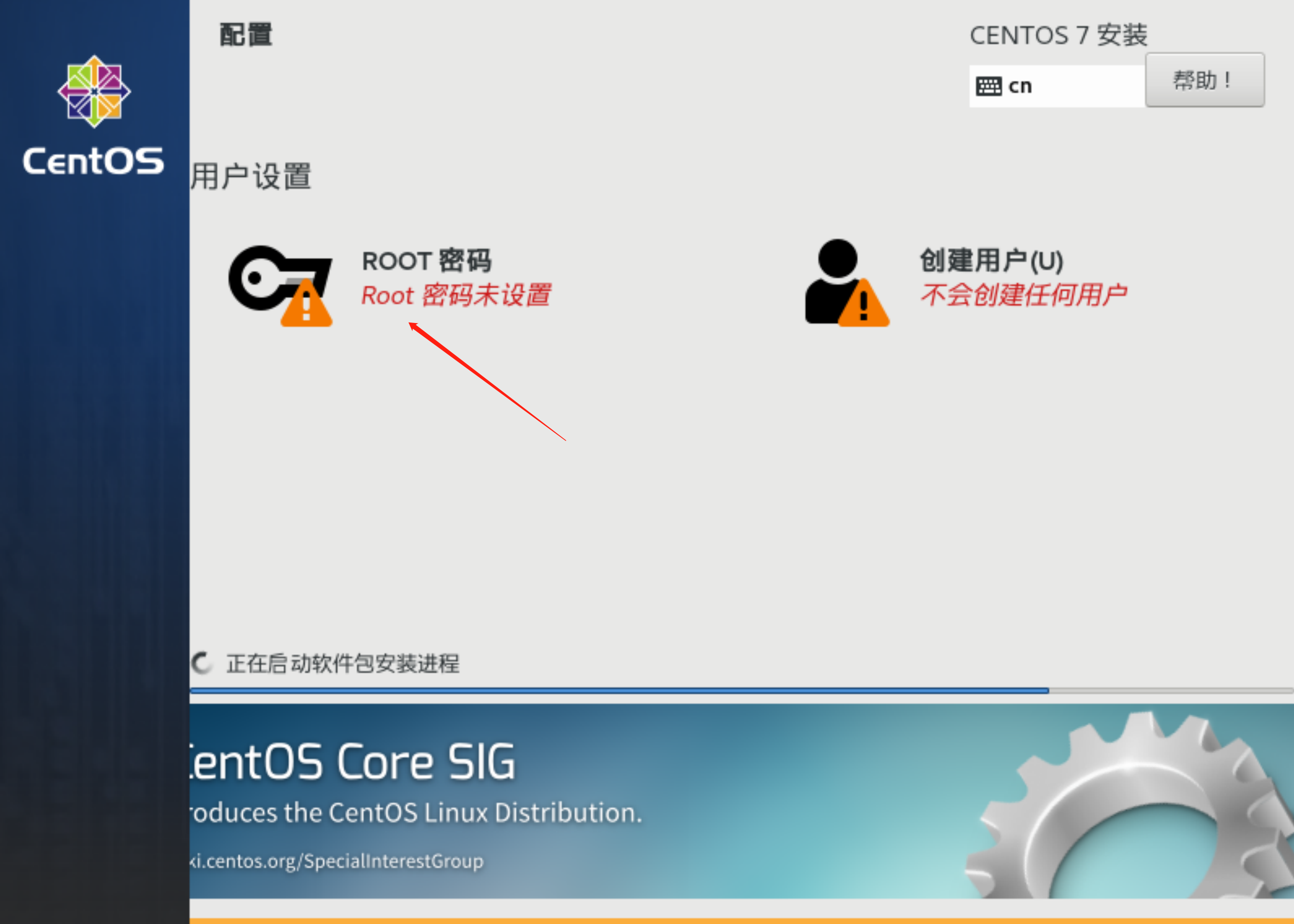
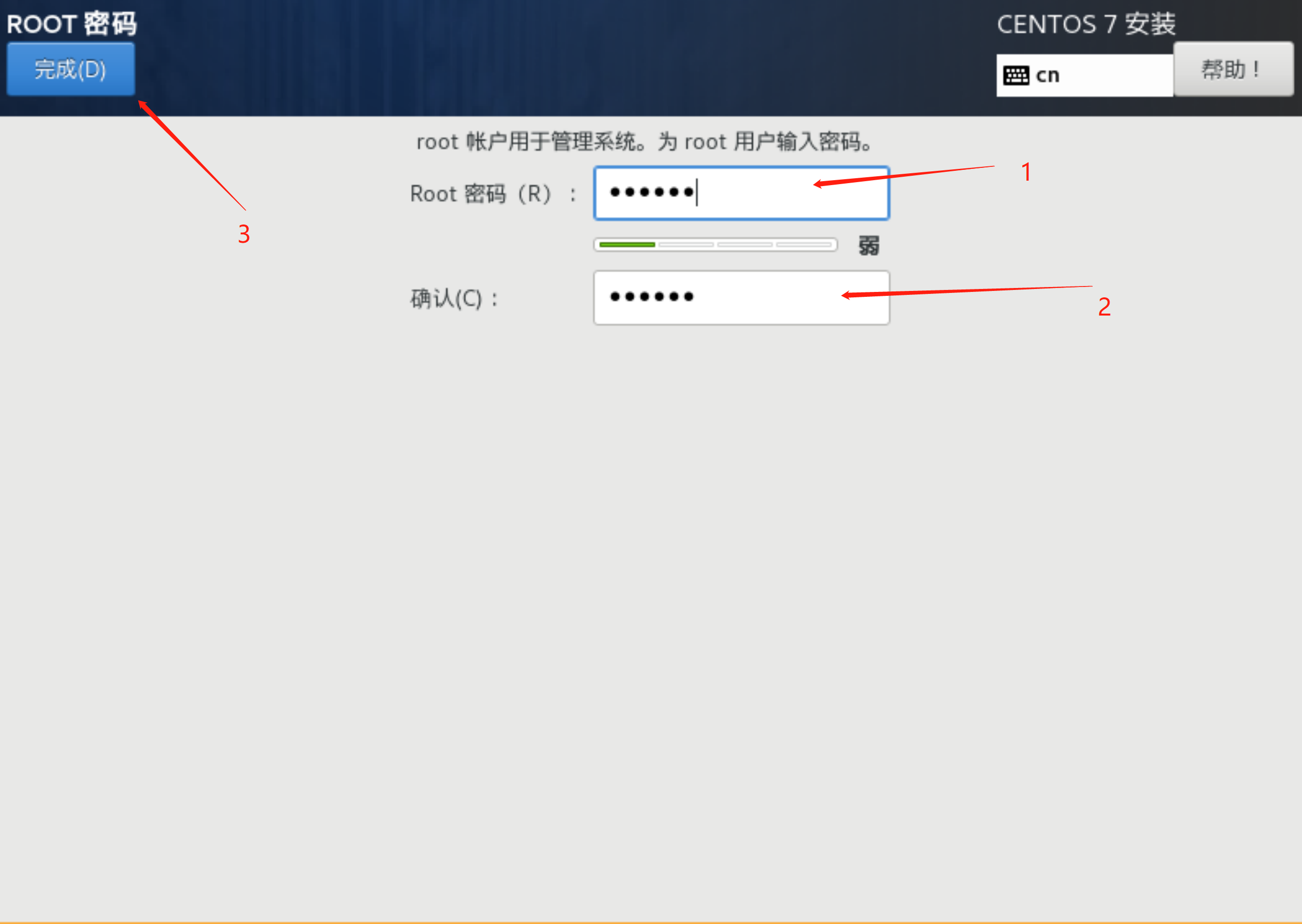
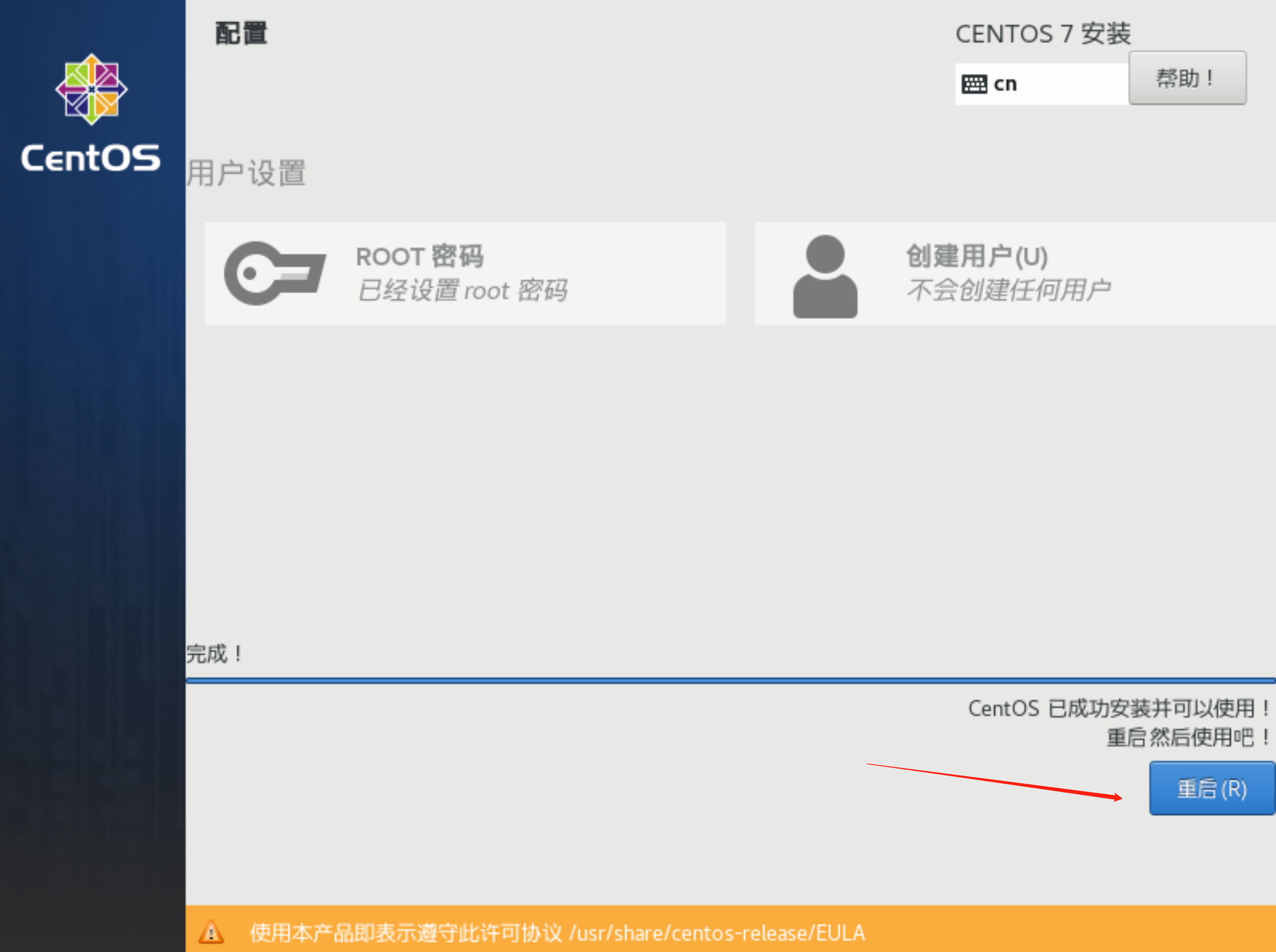
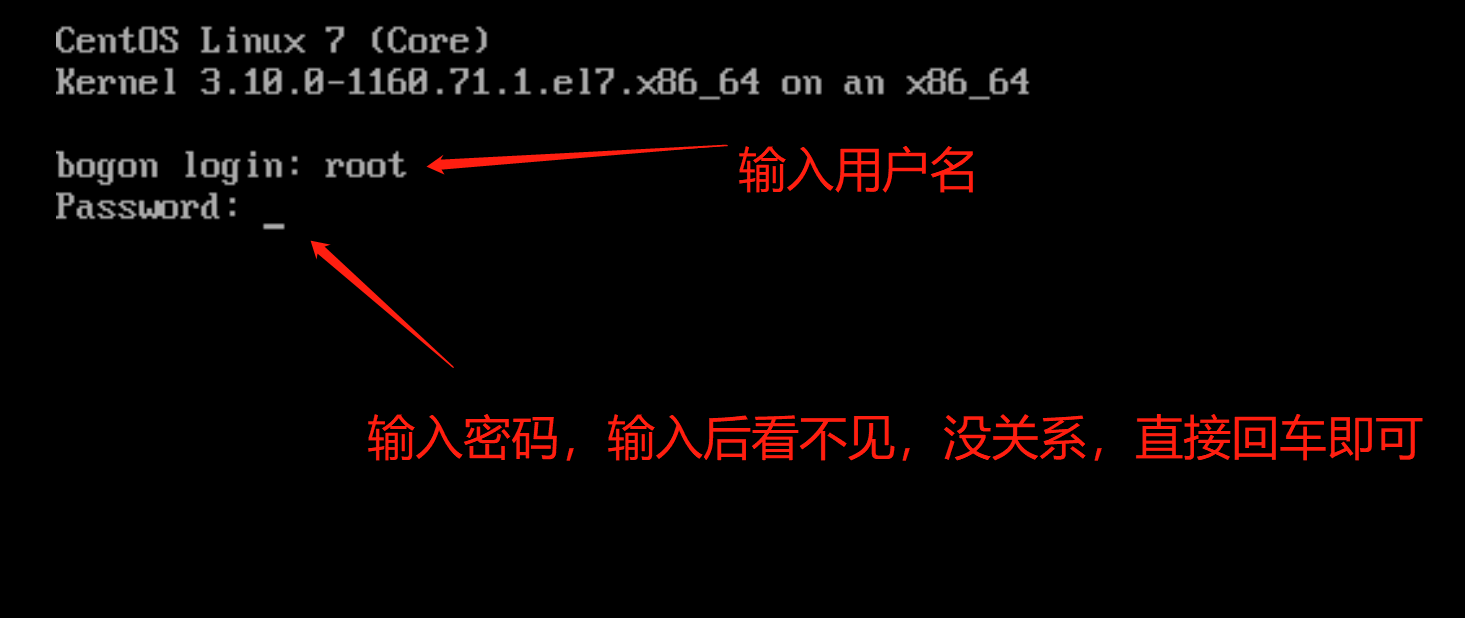
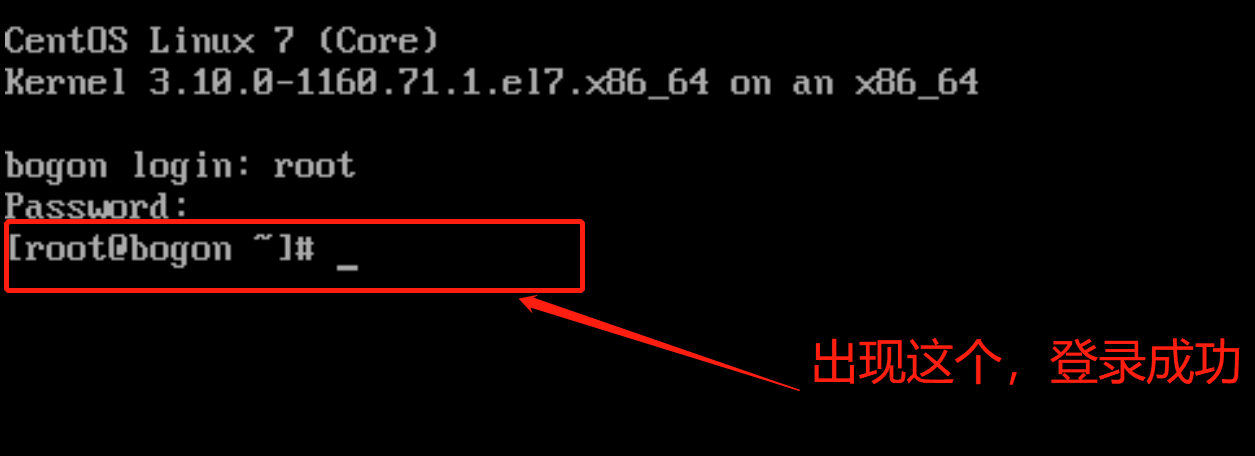
注意
系统可能在安装时就错:
原因是没有开启虚拟化,可能通过任务管理器查看:
解决方案
bing中搜索 “某某电脑 如何开启虚拟化” 按步骤即可
提示
进入虚拟机系统后,鼠标会消失,无法操作本机的真实操作系统,需要获取鼠标,可以通过Ctrl+Alt组合
Shell工具的使用
为什么要使用shell工具?
对于操作系统的使用,无论是Windows、MacOS或者Linux都有2种使用方式:
- 图形化页面
- 命令的形式
Windows
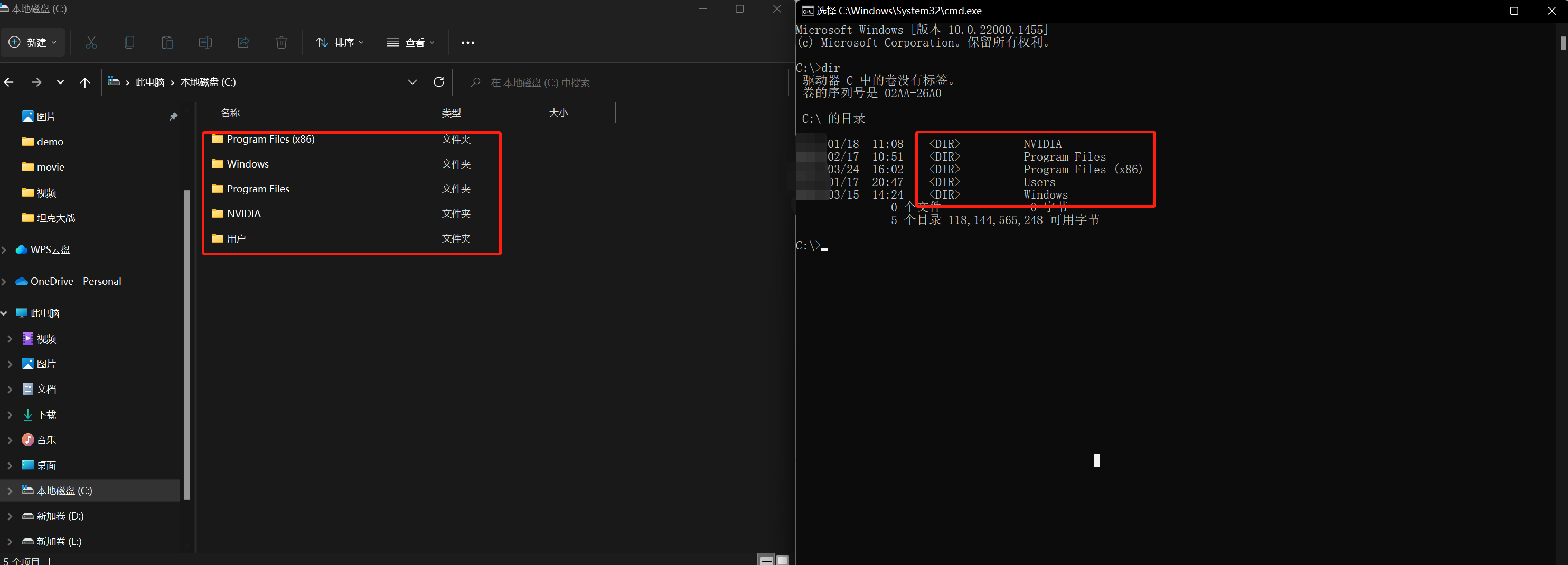
MacOS
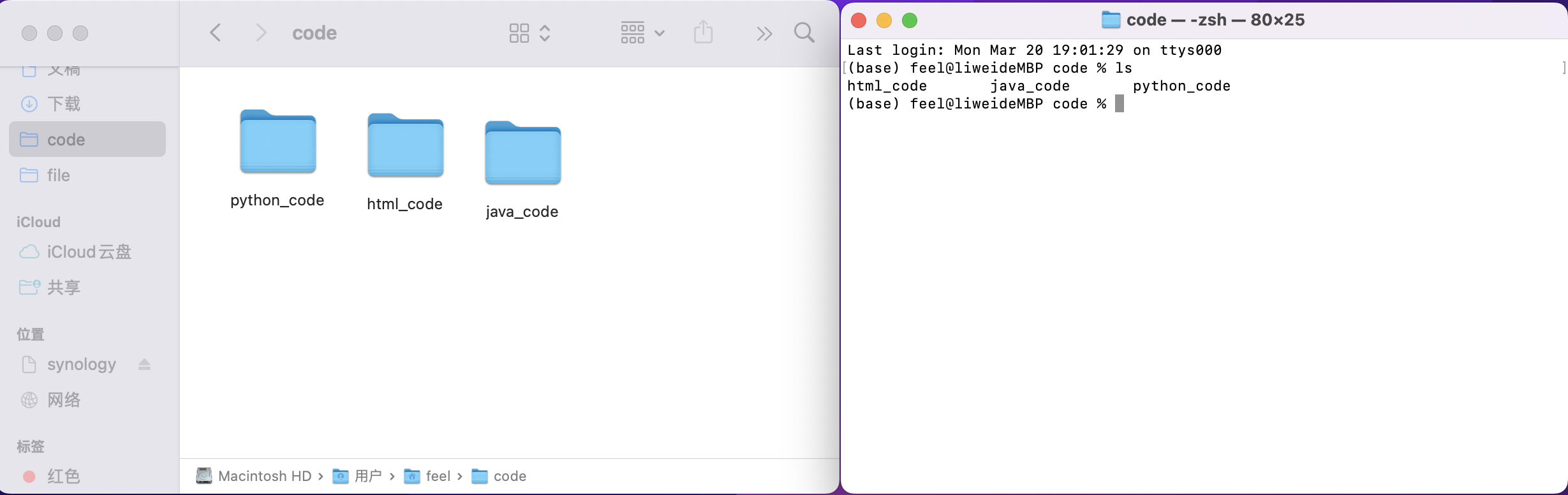
Linux
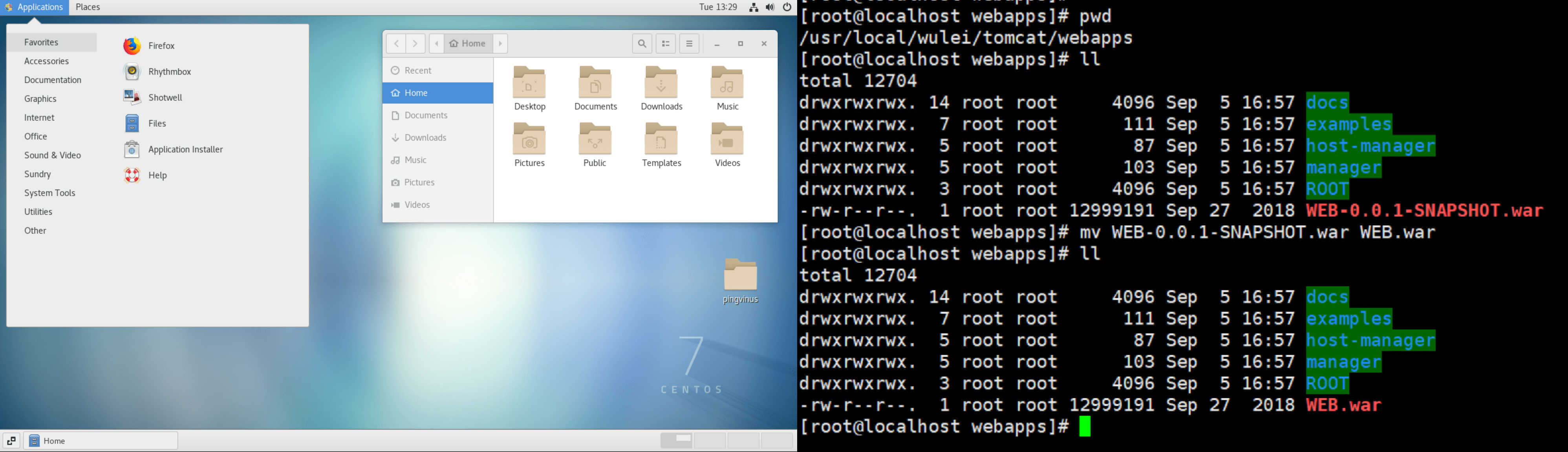
图形化一般是大多数人使用计算机的第一选择,但是在Linux操作系统上。无论是企业开发亦或是个人开发,使用Linux操作系统,多数都是使用的:命令行!!!
- 在图形化页面的优化上,并不是很出色(有时出现在bug,甚至会卡死)
- 图形化也是消耗资源,做为服务器,又不是经常操作
- 命令有时比图形化界面更加快捷
所以,后续的课程学习中,我们最主要的就是学习Linux中命令行的使用
MobaXterm_Personal
在网上有很多Shell工具,甚至我们可以使用,比如说,MobaXterm、XShell、FinalShell等
在这,我们推荐MobaXterm,功能全,安装容易。
下地载址:MobaXterm Xserver with SSH, telnet, RDP, VNC and X11 - Download
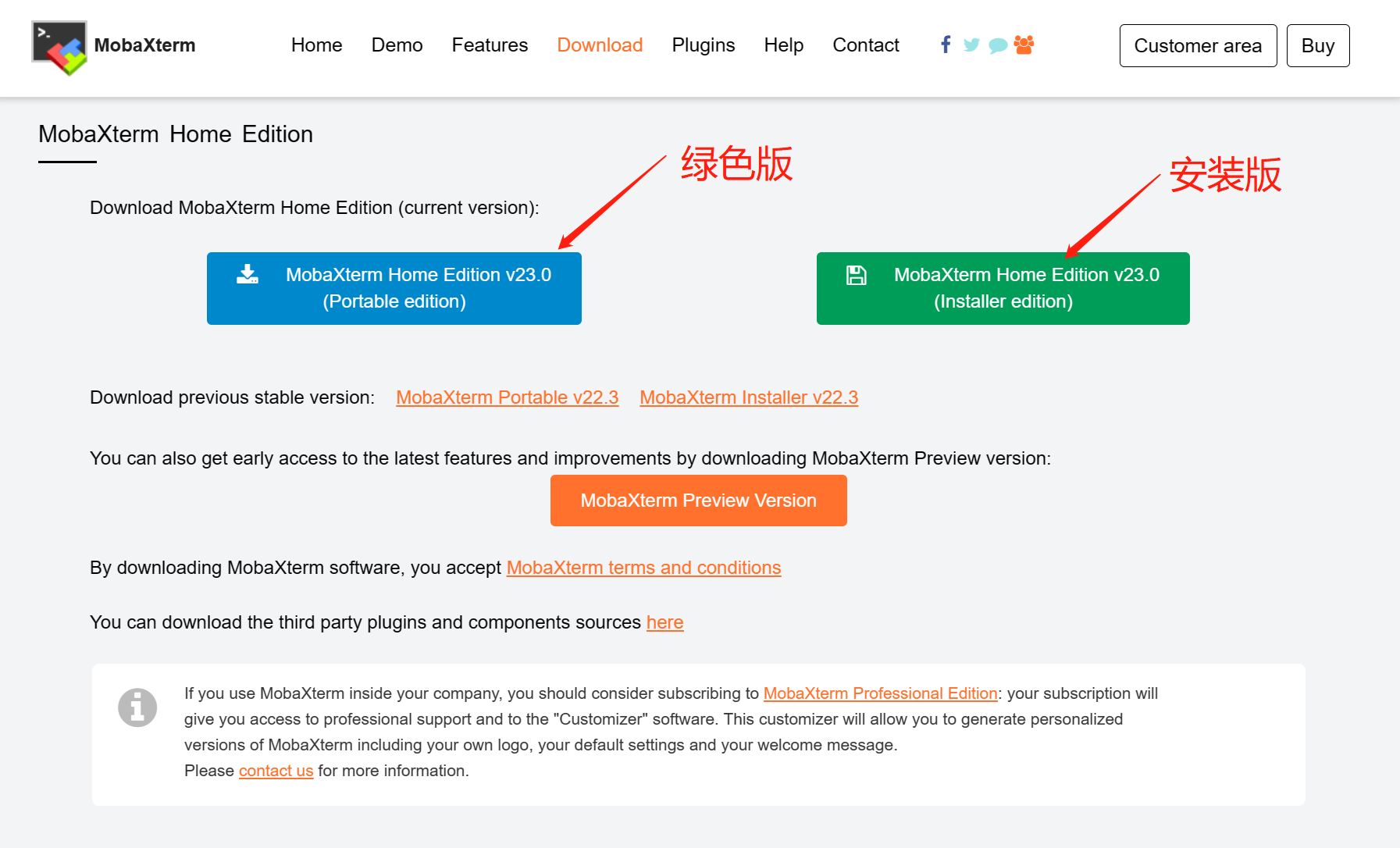
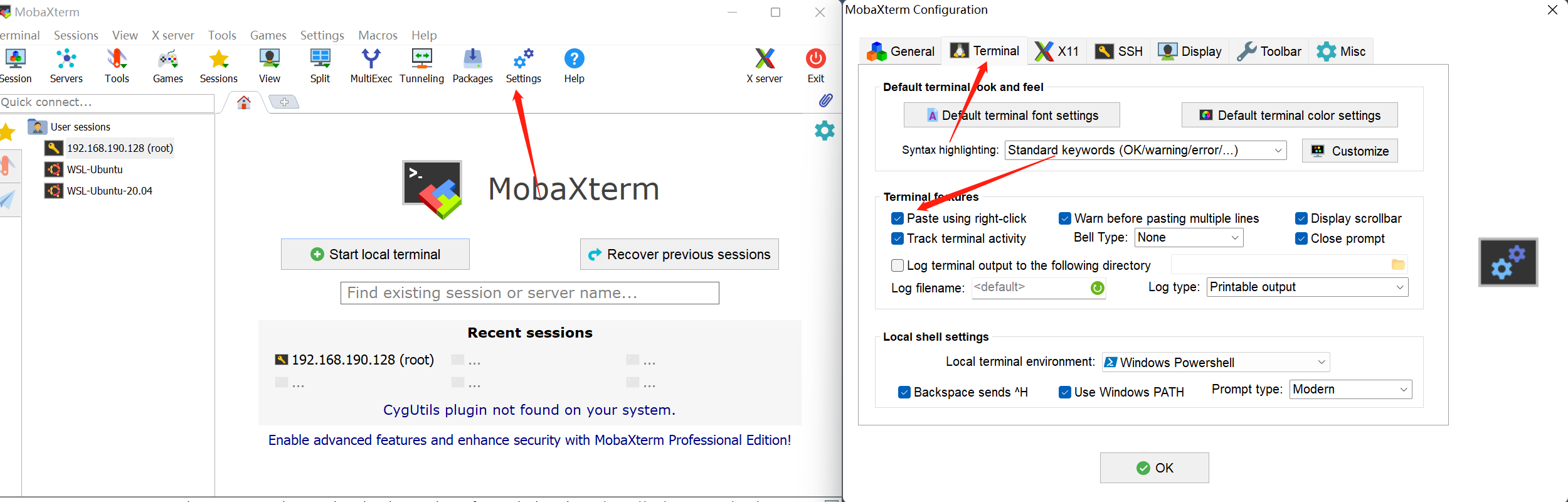
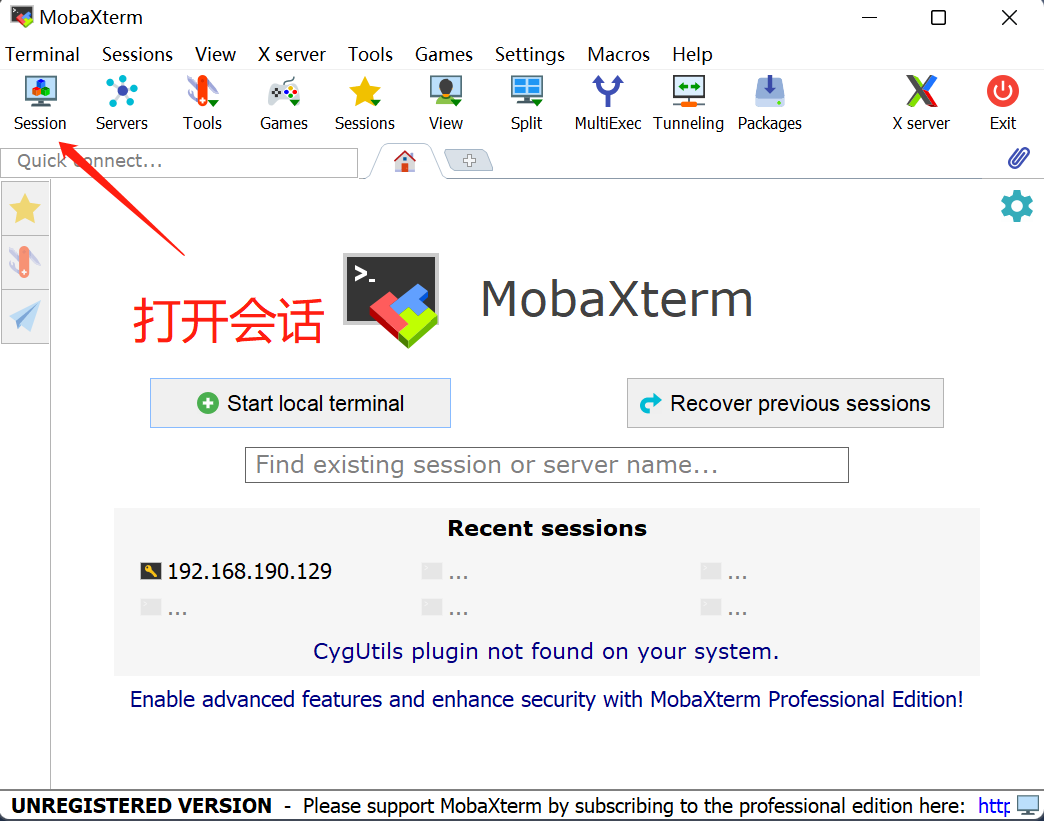
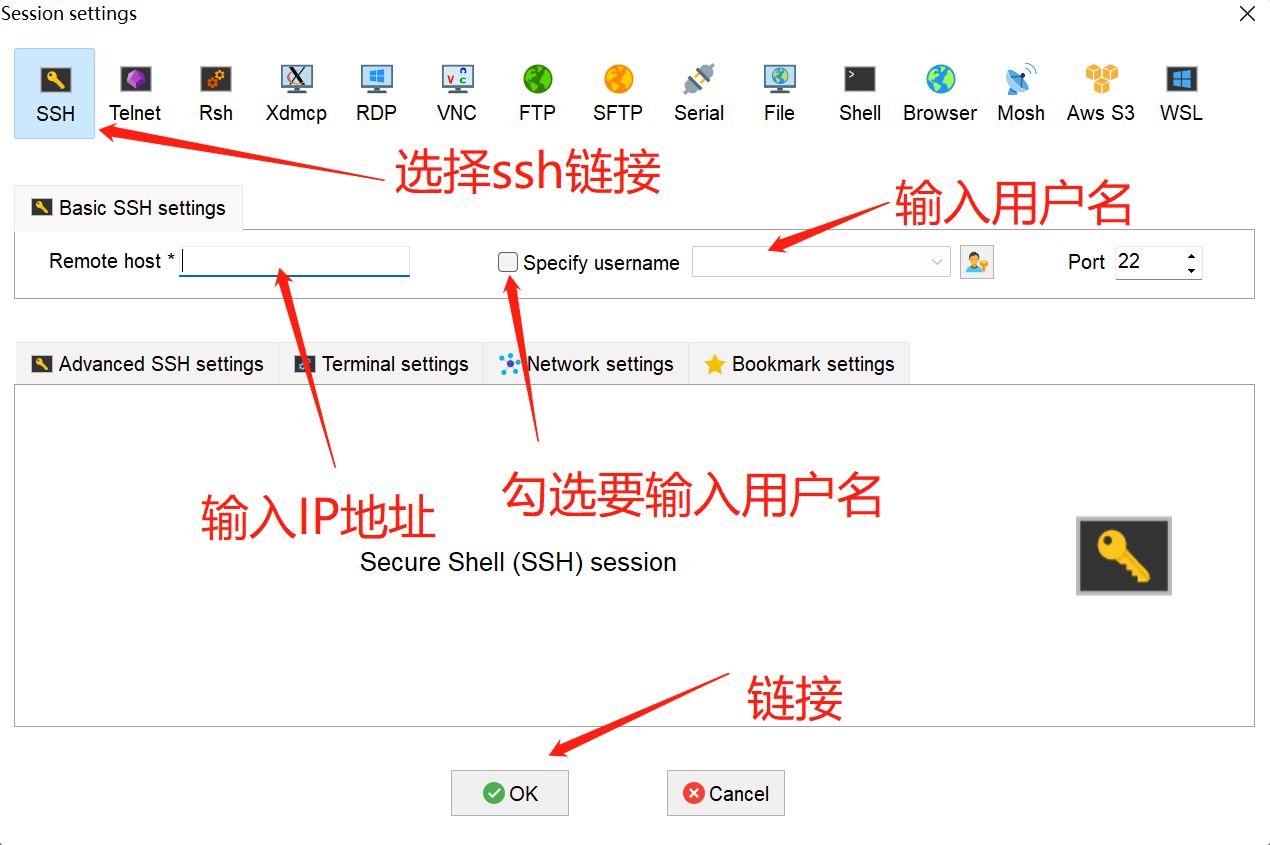
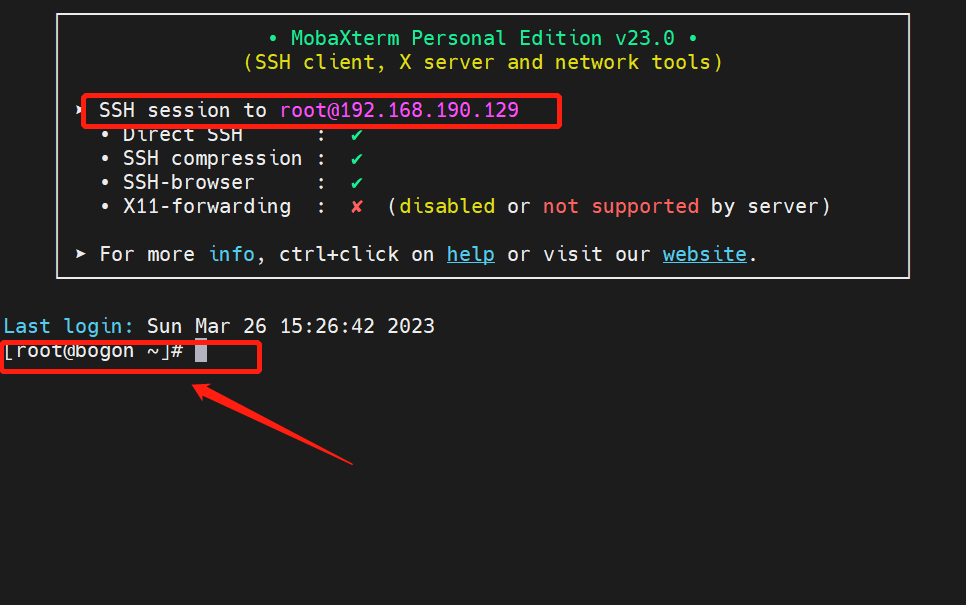
VMWare快照的使用
在学习阶段我们无法避免的可能损坏Linux操作系统。如果损坏,重新安装一个Linux操作系统就会十分麻烦
VMware虚拟机支持为虚拟机制作快照
通过快照将当前虚拟机的状态保存下来,在以后可以通过快照恢复虚拟机到保存的状态
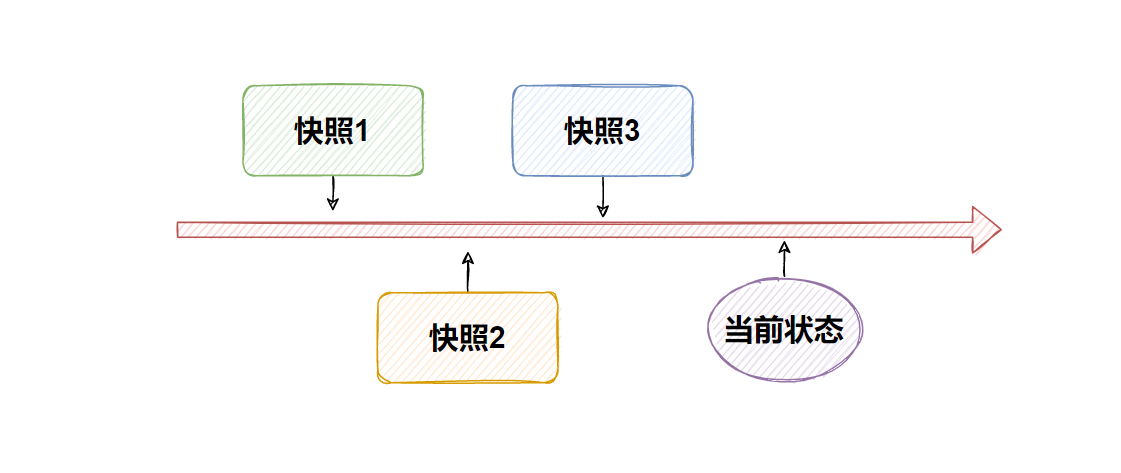
快照制作需要虚拟机关机状态下
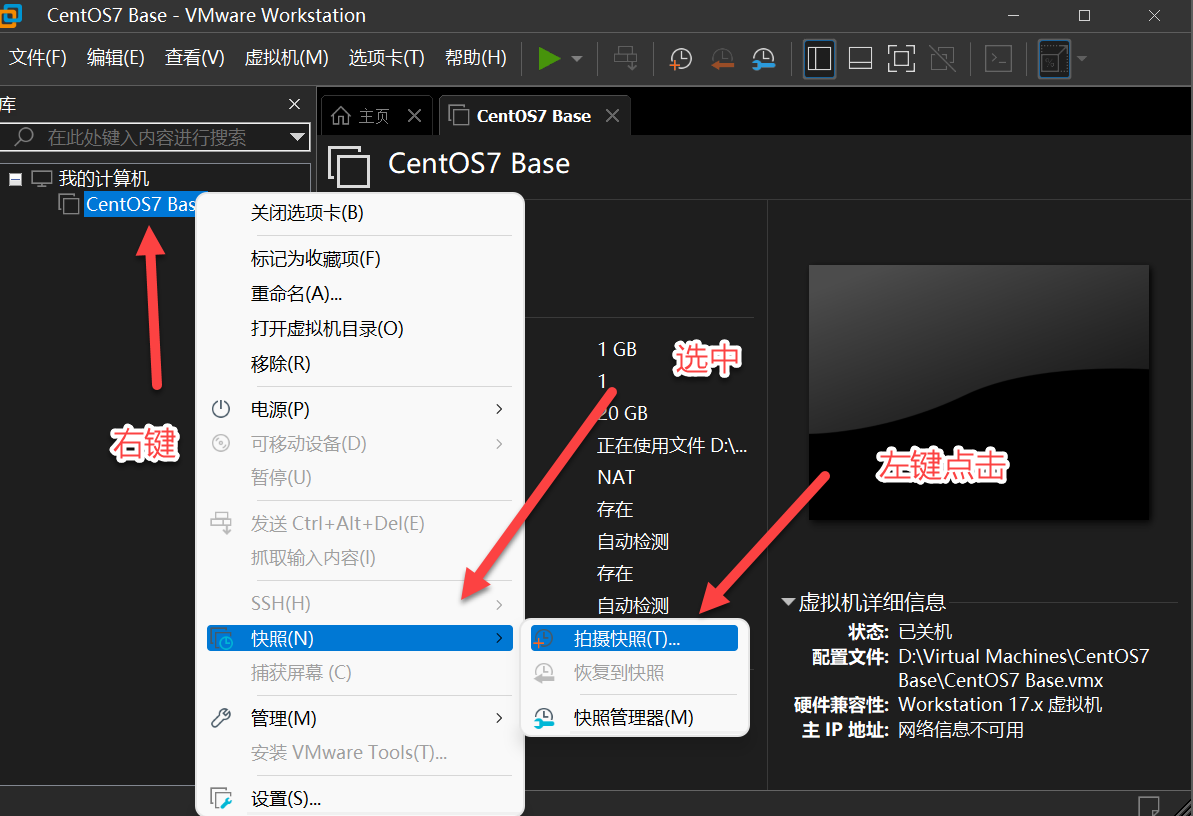
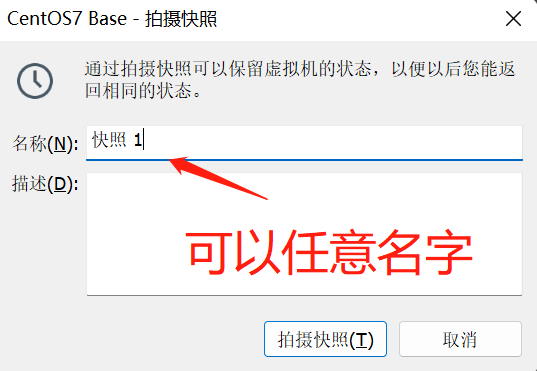
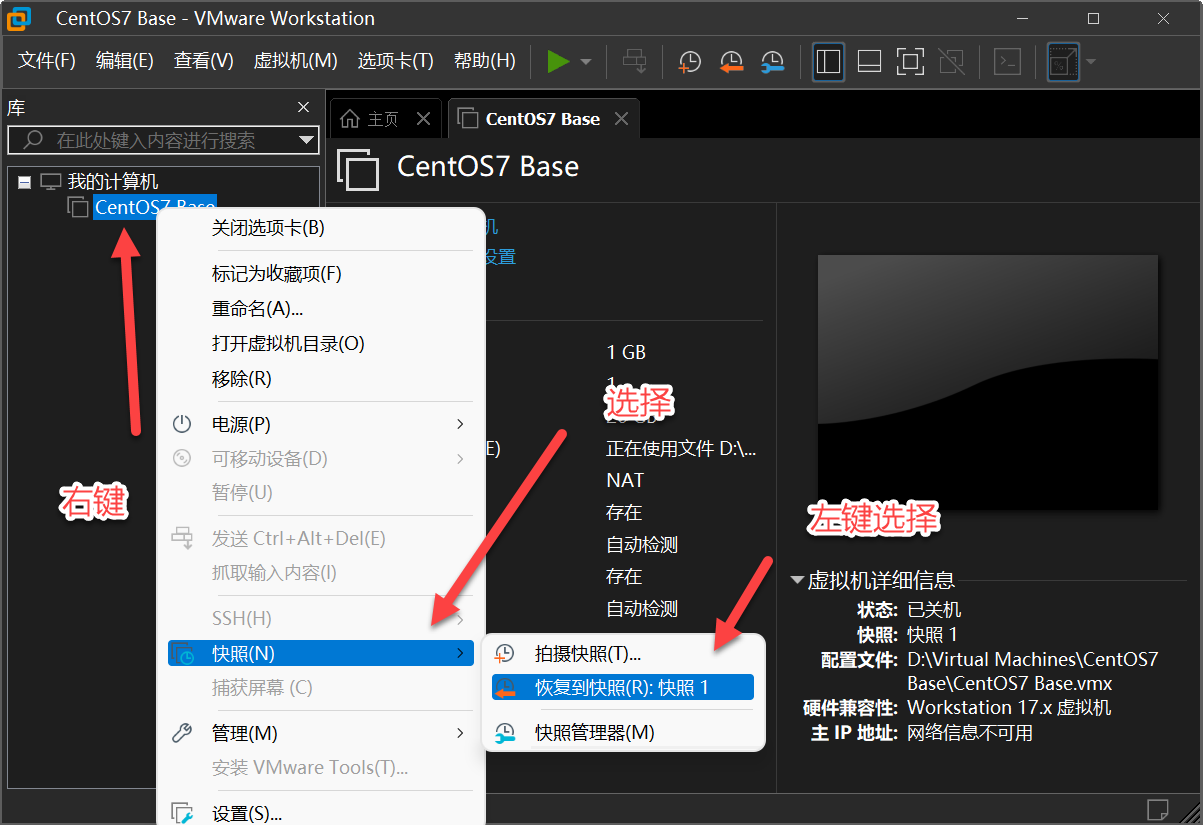
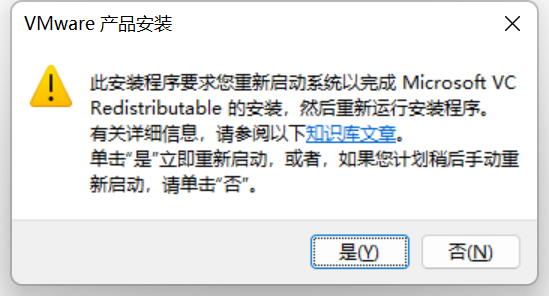
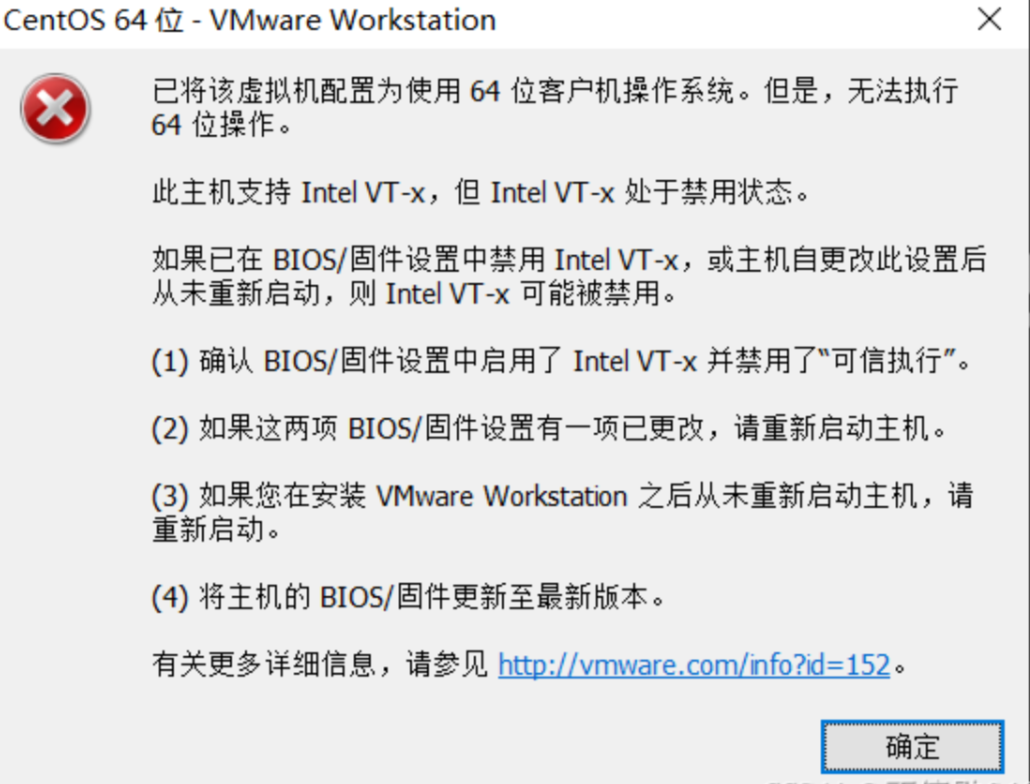
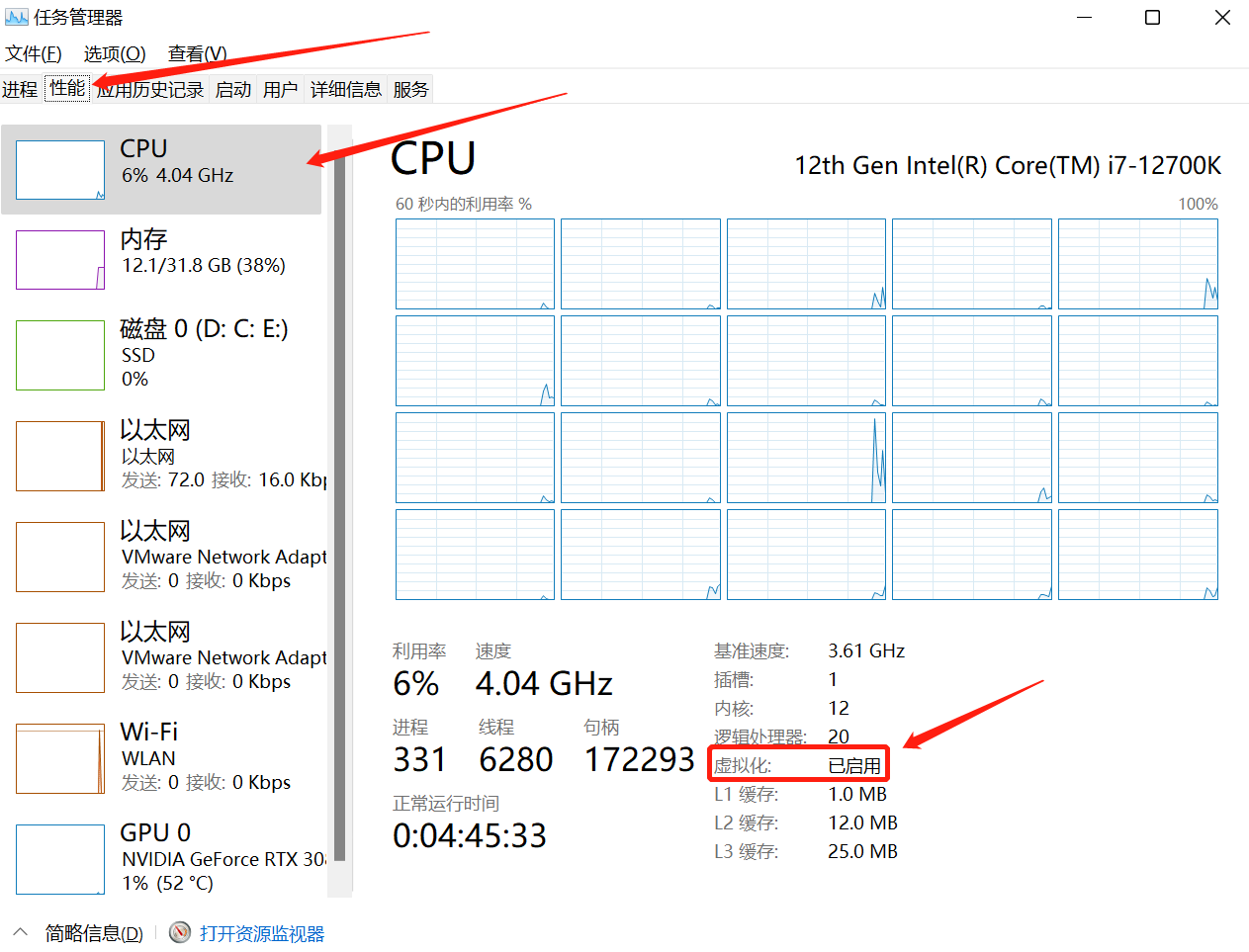









)


)

)

)

![[leetcode]longest-consecutive-sequence 最长连续序列](http://pic.xiahunao.cn/[leetcode]longest-consecutive-sequence 最长连续序列)
